Kullanım KıIavuzu Üzerine Notlar
|
|
|
- İbrahi̇m Koca
- 8 yıl önce
- İzleme sayısı:
Transkript
1 Kullanım KıIavuzu Üzerine Notlar Hazırlayan : Yard.Doç.Dr. Orhan POLAT Haziran 2005 İZMIR
2 ÖNSÖZ GMT (Generic Mapping Tools) Kullanım Kılavuzu Üzerine Bilgiler in yer aldığı bu notlar, Dokuz Eylül Üniversitesi Jeofizik Mühendisliği Bölümü nde lisansüstü düzeyde eğitim alan ve daha önce hiç GMT kullanmamış öğrenci ve araştırmacılara başvuru kaynağı olması amacıyla, tamamen yazarın kullanıcı bilgisi ve deneyiminden yola çıkılarak hazırlanmıştır. Burada anlatılanlar, bir ingilizce manual in türkçe çevirisi değil; Jeofizik (veya yerbilimleri) özelindeki mesleki haritaların doğrudan, pratik ve hızlı bir şekilde hazırlanmasının öğretilmesine yöneliktir. Yani deneyimle kazanılmış mesleki bir bilginin; akademik bir ortamda, konu hakkında bilgisi olmayan akademisyenlere aktarılması (bilgi transferi, paylaşım!) amaçlanmaktadır. Temel hedef, GMT ile ilk defa tanışan kullanıcının (verilen bu bilgilerden hareketle) kendisini geliştirmesine yardımcı olmak ve onu ileri düzey GMT kullanıcısına dönüştürecek donanıma kavuşturmaktır. Bu kitapçıktaki bilgilerin oluşturulmasında GMT nin orijinal ingilizce manual (GMT Docs ve GMT Tutorial) inden yararlanılmıştır. Şekillerin oluşturulmasında; açık kaynak kodlu USGS GTOPO30 DEM (Global Topography in 30 sec, Digital Elevation Model) topoğrafya verileri ile ETOPO5 (Earth Topography and Bathymetry in 5 min) batimetri verisinden ve bu iki veri setinden özel olarak yaratılan grid dosyalarından faydalanılmıştır. Son on yılda, gerek yerbilimleri gerekse diğer disiplinlerden binlerce kullanıcının harita çiziminde temel aldığı ve vazgeçemediği bir yazılım haline gelen GMT'nin, DEÜ Jeofizik Mühendisliği Bölümündeki yeni kullanıcılara faydalı olması dileğiyle. Yrd.Doç.Dr. Orhan POLAT Haziran 2005 BUCA / İZMİR ii
3 İÇİNDEKİLER Sayfa No ÖNSÖZ... ii İÇİNDEKİLER... iii GMT v4.0 ın Windows XP işletim sisteminde kurulumu... 1 "gmtenv.bat" dosyasının önemi... 3 ".gmtdefaults_si" dosyasının önemi... 3 postscript (*.ps) dosyaları için GSVIEW yazılımı... 3 GTOPO30 DEM (Global Topography Digital Elevation Model) verileri... 4 GTOPO30 (30sn~900m) DEM verilerinin Küresel Pafta Kodları... 7 GMT de Harita Çizimi... 8 GMT komut satırında kullanılan seçeneklerin anlamı... 9 ÖRNEK ÖRNEK ÖRNEK ÖRNEK ÖRNEK ÖRNEK ADIM ADIM "İZMİR VE YAKIN ÇEVRESİ" Harita çerçevesinin oluşturulması (psbasemap) Kıyı hatlarının çizdirilmesi (pscoast) Bir açıklamanın haritaya işlenmesi (pstext, ÖRNEK-7) Fay Düzlemi Çözümlerinin çizdirilmesi (psmeca, ÖRNEK-8) Fay Düzlemi Çözümleri + Topoğrafya (grdimage, ÖRNEK-9) Fay Düzlemi Çözümleri + Topoğrafya + Tektonik (psxy, ÖRNEK-10) Sonuç : Sismotektonik Harita ÖRNEK Kontur Haritası (grdcontour) + Tektonik (ÖRNEK-12) Kontur + GTOPO30 + Tektonik (ÖRNEK-13) GMT ve Vektörel çizim programları ile işbirliği ÖRNEK ADIM ADIM EGE BÖLGESİ Dalma-Batma Zonlarının Gösterimi (ÖRNEK-15) ETOPO5 + GTOPO30 verilerinin birleştirilmesi (ÖRNEK-16) ETOPO5 + GTOPO30 + TEKTONİK (ÖRNEK-17) Sismotektonik Harita Çizimi (ÖRNEK-18) ETOPO5 + GTOPO30 + Sismotektonik Harita Çizimi (ÖRNEK-19) iii
4 GMT v4.0 ın Windows XP işletim sisteminde kurulumu (Orhan POLAT, 31 Mayıs İzmir) 1. CD deki GMT v4.0.zip dosyasını C:\Program Files klasörü altında -Extract to here- açın (Şekil 1). Kendiniz özel bir klasör açmayın veya Extract to folder ı seçmeyin. Zip li dosyayı açtıktan sonra, Program Files klasörü içinde GMT isimli yeni bir klasör yaratıldığını gözlemleyin. Şekil 1 : Program Files klasörü içinde sağ-mouse tıklanarak zip li dosyasının açılması 2. C:\WINDOWS klasörü içindeki win.ini dosyasını açın ve aşağıdaki iki satırı ilave edin (Şekil 2). [GMT] Path=C:\Program Files\GMT\src\gmtenv.bat Şekil 2 : C:\WINDOWS klasörü altında win.ini dosyasında GMT satırının klavye yardımıyla tanımlanması 3. C:\Documents and Settings\All Users\Start Menu\Programlar\Başlangıç klasörüne C:\Program Files\GMT\src klasörü altında yer alan gmtenv.bat dosyasının kısayolunu kopyalayın (Şekil 3). 1
5 Şekil 3 : gmtenv.bat kısayolunun START MENU BAŞLANGIÇ a kopyalanması. 4. Bilgisayarınızı yeniden başlatın. Komut İstemi (MS-DOS) penceresi altında psxy veya psbasemap gibi herhangi bir GMT komutu yazın. Bir sürü yazı ekrana gelip hızla akıyorsa, GMT sorunsuz çalışıyor demektir. TEBRİKLER! GMT BİLGİSAYARINIZA KURULMUŞTUR!!! ve kullanıma hazırdır. 5. msconfig ile başlangıç ayarlarının kontrolü : Başlat Çalıştır ı tıklayın ve msconfig yazıp Tamam a tıklayın. Karşınıza Sistem Yapılandırma Yardımcı Programı penceresi gelecektir. Sırasıyla WIN.INI (Şekil 4) ve Başlangıç (Şekil 5) sekmelerine tıklayarak, 2. ve 3. maddede yaptığınız işlemlerin gerçekleştiğini gözlemleyin. Şekil 4 : GMT nin yolunun win.ini dosyasında tanımlanıp-tanımlanmadığının kontrolü 2
6 Şekil 5 : gmtenv.bat kısayolunun START MENU BAŞLANGIÇ da çalışıp-çalışmadığının kontrolü. gmtenv.bat dosyasının önemi Bu dosya C:\Program Files\GMT\src\ klasörü altında bulunur ve GMT nin işletilebilir (executable, *.exe) dosyalarının nerede olduğunu tanımlar. Bu dosyanın nasıl olması gerektiğine ilişkin bir örnek Şekil 6 da verilmiştir..gmtdefaults_si dosyasının önemi Bu dosya C:\Program Files\GMT\SHARE klasörü altında bulunur ve GMT nin harita çiziminde kullandığı default parametreleri tanımlar. Örneğin, harita çerçevesinin fancy veya plain modda olması, harita başlığının font tipi, büyüklüğü (size), postscript (*.ps) kağıdın tanımlanması (portrait/landscape) vb. bir çok değişiklik, bu dosya edit edilerek kullanıcının isteğine göre değiştirilebilir. Yalnız, değiştirme işleminden önce orijinal dosyanın yedeklenmesi tavsiye edilir. Bu kılavuzda anlatılan bütün örneklerde,.gmtdefaults dosyasında hiçbir değişiklik yapılmamıştır. Kullanıcının, GMT de belli bir süre çizim tecrübesi kazandıktan sonra bu dosya üzerinde değişikliklere gitmesi önerilir. Gitmemesi bilakis önerilmez!!!. Çünkü GMT nin, ne denli kullanıcı dostu açık kaynak kodlu esnek bir yazılım olduğunun, üzerinde oynanarak öğrenilmesi gerekmektedir. GMT de default tanımlanmış her parametrenin, kullanıcının paşa gönlüne göre bir başka alternatif ile değiştirildiğinde nasıl sonuç verdiğinin ve ne tür bir harita çizimi yaptığının gözlenmesi, kullanıcının ufkunu açması bakımından önemlidir. GMT v4.0 la birlikte gelen orijinal.gmtdefaults dosyasının örnek görüntüsü Tablo 1 de verilmiştir. postscript (*.ps) dosyaları için GSVIEW yazılımı Postscript (*.ps) dosyaları görmek için GSVIEW yazılımını kullanmalısınız. GSVIEW programının güncel sürümünü adresinden indirebilir yada GSVIEW v4.6 yı kullanabilirsiniz. 3
7 işletilebilir (*.exe) gmt dosyaları bu örnekte C:\Program Files klasörü altında tanımlanmıştır. İkinci hard-disk i olanlar veya disk partition yapanlar, D:\ altında bir klasör tanımlayabilir ve kaynak dosyaları buraya kopyalayabilirler. Şekil 6 : C:\Program Files\GMT\src\ klasörü altında bulunan gmtenv.bat dosyasının görünümü. GTOPO30 DEM (Global Topography Digital Elevation Model) verileri GTOPO30 (örnekleme: 30sn~900m) DEM verilerini adresinden küresel paftalar halinde temin edebilir ve kendi CD setinizi oluşturabilirsiniz. DEM verilerinin küresel ölçekte bölgesel pafta dağılımları ve temsil ettikleri dosya isimleri bir sonraki sayfada verilmiştir. USGS DEM verilerinin GMT de kullanılan grd dosyalarına dönüştürülmüş GTOPO30 topoğrafya veri setini (Avrupa, Ortadoğu, Kafkasya, Afrika, Batı Asya, Akdeniz havzası nın tamamını ile W020N40, W020N90, E020N40, E020N90 paftalarını) içinde barındıran 2 adet CD seti mevcuttur. GMT ve Golden Surfer grid algoritmaları farklı olduğundan, grd dosyaları birbirini desteklememektedir. GTOPO30 DEM verileri, gridlenmeden ve grd uzantılı dosyaları elde edilmeden GMT de çizdirilemez. Bunu sağlamak için C:\Program Files\GMT\SHARE\dbase klasörü altında yer alan grdraster.info dosyası yeniden düzenlenir ve grdraster komutu kullanılarak grid dosyaları elde edilir. Bu süreç karmaşık ve uzun bir takım işlem adımlarını gerektireceğinden, GMT yi hiç bilmeyen bir kullanıcı için şu aşamada bu konulardan bahsedilmeyecektir. Yazılımı kurmak ve bir takım dönüştürmeler yapmak yerine, hazır gridlenmiş veri dosyaları ve paftalar üzerinde kullanıcının GMT yazılımı üzerinde deneyim kazanmasına çalışılacaktır. Ama GMT de bir süre sonra deneyim kazanan bir kullanıcının, bütün bu işlemlerin üstesinden kolayca geleceği kaçınılmazdır. Golden Software Surfer yazılımı ise, USGS DEM verilerini farklı bir görüntü işleme tekniği uygulayarak ve doğrudan çizdirebilmektedir. Bu konu hakkında detay bilgi için Bkz. Polat (2002). Polat, O., Golden Software (Surfer v8.01-3d, Grapher v2.01-2d Graphic System : Kullanım Kılavuzu Üzerine Notlar, DEÜ Jeofizik Mühendisliği Bölümü Ders Notları, Buca-İzmir, 87s. 4
8 Tablo 1 : C:\Program Files\GMT\SHARE klasörü altında yer alan.gmtdefaults dosyasının görünümü # $Id:.gmtdefaults_SI.orig,v /09/17 17:38:05 pwessel Exp $ # # GMT 4.0 Defaults file # SI Version # # Plot Media Parameters PAGE_COLOR = 255/255/255 PAGE_ORIENTATION = landscape PAPER_MEDIA = a4+ # Basemap Anotation Parameters ANNOT_MIN_ANGLE = 20 ANNOT_MIN_SPACING = 0 ANNOT_FONT_PRIMARY = Helvetica ANNOT_FONT_SIZE_PRIMARY = 14p ANNOT_FONT_SECONDARY = Helvetica ANNOT_FONT_SIZE_SECONDARY = 16p ANNOT_OFFSET_PRIMARY = 0.2c ANNOT_OFFSET_SECONDARY = 0.2c DEGREE_SYMBOL = ring HEADER_FONT = Helvetica HEADER_FONT_SIZE = 36p LABEL_FONT = Helvetica LABEL_FONT_SIZE = 24p LABEL_OFFSET = 0.3c OBLIQUE_ANNOTATION = 1 PLOT_CLOCK_FORMAT = hh:mm:ss PLOT_DATE_FORMAT = yyyy-mm-dd PLOT_DEGREE_FORMAT = +ddd:mm:ss Y_AXIS_TYPE = hor_text # Basemap Layout Parameters BASEMAP_AXES = WESN BASEMAP_FRAME_RGB = 0/0/0 BASEMAP_TYPE = fancy FRAME_PEN = 1.25p FRAME_WIDTH = 0.2c GRID_CROSS_SIZE_PRIMARY = 0c GRID_PEN_PRIMARY = 0.25p GRID_CROSS_SIZE_SECONDARY = 0c GRID_PEN_SECONDARY = 0.5p MAP_SCALE_HEIGHT = 0.2c TICK_LENGTH = 0.2c TICK_PEN = 0.5p X_AXIS_LENGTH = 25c Y_AXIS_LENGTH = 15c X_ORIGIN = 2.5c Y_ORIGIN = 2.5c UNIX_TIME = FALSE UNIX_TIME_POS = -2c/-2c # Color System Parameters COLOR_BACKGROUND = 0/0/0 COLOR_FOREGROUND = 255/255/255 COLOR_NAN = 128/128/128 COLOR_IMAGE = adobe COLOR_MODEL = rgb HSV_MIN_SATURATION = 1 HSV_MAX_SATURATION = 0.1 HSV_MIN_VALUE = 0.3 5
9 HSV_MAX_VALUE = 1 # PostScript Parameters CHAR_ENCODING = ISOLatin1+ DOTS_PR_INCH = 300 N_COPIES = 1 PSIMAGE_FORMAT = hex GLOBAL_X_SCALE = 1 GLOBAL_Y_SCALE = 1 # I/O Format Parameters D_FORMAT = %lg FIELD_DELIMITER = tab GRIDFILE_SHORTHAND = FALSE INPUT_CLOCK_FORMAT = hh:mm:ss INPUT_DATE_FORMAT = yyyy-mm-dd IO_HEADER = FALSE N_HEADER_RECS = 1 OUTPUT_CLOCK_FORMAT = hh:mm:ss OUTPUT_DATE_FORMAT = yyyy-mm-dd OUTPUT_DEGREE_FORMAT = +D XY_TOGGLE = FALSE # Projection Parameters ELLIPSOID = WGS-84 MAP_SCALE_FACTOR = default MEASURE_UNIT = cm # Calendar/Time Parameters TIME_FORMAT_PRIMARY = full TIME_FORMAT_SECONDARY = full TIME_EPOCH = T00:00:00 TIME_IS_INTERVAL = OFF TIME_LANGUAGE = us TIME_SYSTEM = j2000 TIME_UNIT = d TIME_WEEK_START = Sunday WANT_LEAP_SECONDS = FALSE Y2K_OFFSET_YEAR = 1950 # Miscellaneous Parameters INTERPOLANT = akima LINE_STEP = 0.025c VECTOR_SHAPE = 0 VERBOSE = FALSE 6
10 GTOPO30 (30sn~900m) DEM verilerinin Küresel Pafta Kodları 7
11 GMT de Harita Çizimi Örnek harita çizimleri için aşağıdaki komutları klavye ile yazarak çalışınız. Bir süre sonra komut satırında uzun uzun yazmaya gerek kalmadan yazacağınız script lerle yani batch (*.bat) dosyalarıyla haritalarınızı hızlı bir şekilde çizdirecek hale geleceksiniz. Koordinat değerlerini Rsolboylam/sağboylam/altenlem/üstenlem satırında isterseniz çalışma yaptığınız bölge olacak şekilde değiştirebilirsiniz. Harita çizimlerinde kullanılan grd dosyaları CD içinde size verilmiştir. Örneğin eurasia.grd isimli GTOPO30 grid dosyası CD içinde mevcuttur ve W020N40, W020N90, E020N40, E020N90 isimli dört paftadan oluşan DEM verisinin UNIX altında birleştirilmesiyle oluşturulmuştur. eurasia.grd dosyası; o D boylamları ile o K enlemleri arasında kalan Doğu Akdeniz havzasını kapsar. Grid dosyası koordinatları hakkında bilgi almak için; MS-DOS penceresinde ilgili dosyanın olduğu klasörde grdinfo dosyaismi.grd yazmanız yeterlidir (Örnek : grdinfo eurasia.grd). Çalışma alanınıza ait topografik paftayı, eurasia.grd dosyasından çıkarmak için grdcut, çizim örnekleme hassasiyetini değiştirmek için grdsample, gölgelendirmek ve ışık açısını değiştirmek için grdfradient, renklendirmek için grd2cpt, görüntüyü ekrana çizdirmek için grdimage komutlarını kullanınız. Çalışma yaptığınız bölgeye ait taban haritası için psbasemap, kıyı hatlarını çizdirmek için pscoast, iki boyutlu verileri çizdirmek için psxy, metinleri ve lokasyon isimlerini haritaya koymak için pstext komutlarını kullanınız. İki boyutlu veriler GMT de çizdirilmek isteniyorsa (psxy, pstext, psmeca, psvelo, vs.) veri dosyasındaki ilk sütün BOYLAM, ikinci sütun ENLEM olmalıdır. Ama tam tersi bir veri dosyaı varsa, dosyanın yeniden formatlandırılmasına gerek yoktur. Bunun yerine -: konması yeterli olacaktır. Böylece GMT; Enlemi 2.sütün da, Boylam değerlerini de 1.sütun da imiş gibi algılayacaktır. 3 sütundan oluşan bir ascii dosyasından yeni bir grid dosyası elde etmek için xyz2grd komutunu kullanınız. Münhani çizimleri için grdcontour, 3-D görüntü çizimleri için grdview komutlarını kullanınız. GMT de bütün komutlar hakkında detay bilgiler için sık sık C:\Program Files\GMT\www\gmt\doc\html klasörü altında bulunan yardım dosyalarına başvurunuz. Unutmayınız ki, GMT de başlangıç düzeyi olarak verilen bu ders notlarından hareketle kendinizi ileri düzeyde geliştirmeniz, sadece ve sadece bu klasör altında yer alan komutların nasıl kullanıldığını öğrenme merakınızla doğru orantılı olacaktır. Eğer imkanınız varsa uzantısı *.html olan bütün GMT komutlarının çıktılarını alınız ve elinizin altında her zaman başvurabileceğiniz bir kaynak olarak bulundurunuz. 8
12 GMT komut satırında kullanılan seçeneklerin anlamı Seçenek R Açıklama Harita koordinatları : ( solboylam/sağboylam/altenlem/üstenlem ) Greenwich in Batı sı ve Ekvator un Güney koordinatları için eksi - kullanılır Örnek : -R-10/20/-30/60 Orta Afrika ülkelerinin olduğu coğrafya : Enlem ve boylam sütunlarının yerinin değiştirilmesini sağlar. J B Harita çiziminde projeksiyon seçimi yapar (Albers, Lambert, Equistant, Azimutal, Stereografik, Polar, Merkator, Ortografik, Eckert, Hammer, vs. vs, yaklaşık 30 farklı projeksiyon çizimi yapılabilir.) Örnek : -Js0/90/4.5i/60 (Polar), -Jl-100/35/33/45/1: (Lambert) Çerçeve eksen isimlendirmeleri, grid aralıkları belirlenir Örnek : -B2g1f0.5 (Eksen birimlerini 2 şer derece ile yaz, grid çizgilerini 1 er derece çiz, derece bölmelendirmesini 0.5 derece aralıklarla yap U Çalışmanın yapıldığı tarih ve saate ait mührü, sol alt köşeye vurur P A4 kağıdını Portrait (düşey) moda çevirir (default : landscape-yatay) X Çizdirilecek haritanın sol alt köşesinin X ekseninden uzaklığıdır (0-21 cm) Y Çizdirilecek haritanın sol alt köşesinin Y ekseninden uzaklığıdır (0-29 cm) V *.bat dosyaları çalıştırılırken, GMT nin yaptığı işlemleri ve tüm mesajları ekrana kullanıcıya gösterir. O Daha önceden aynı isimde bir postscript dosya varsa, üzerine kaydeder. K Postscript dosyayı açık tutar ve mevcut postscript dosyanın üzerine, yeni bir komut ilaveler yapılacağını belirtir. NOT : GMT de hazırlanan bir *.bat dosyasının en son satırına K konmaz. Postscript dosya kapatılır. 9
13 psbasemap -R25.5/30.5/40/41.5 -JM10 -B0.5g0.5 -U"Marmara Bölgesi" -V -K > marmara.ps yazın ve ENTER a basın ÖRNEK - 1 psbasemap -R25.5/30.5/40/41.5 -JM10 -B0.5g0.5 -U"Marmara Bölgesi" -V -K > marmara.ps ENTER a basın pscoast -R -JM -N1/1ta -Lf30/40.15/10/50 -Dh -W1 -S135/206/250 -V -O >> marmara.ps ÖRNEK - 2 grdcut eurasia.grd -R25.5/30.5/40/41.5 -Gmarmara.grd ENTER a basın grdsample marmara.grd -I5c -V -Gmarmara-samp.grd grdgradient marmara-samp.grd -Gmarmara-int.grd -A30 -Nt V grd2cpt marmara-samp.grd -Cred2green -I -V > marmara.cpt grdimage marmara-samp.grd -R25.5/30.5/40/41.5 -JM10 -B0.5g0.5 -Imarmara-int.grd -Cmarmara.cpt -V -K > marmara.ps psbasemap -R -JM -B0.5g0.5 -U"Marmara Bölgesi" -V -O -K >> marmara.ps pscoast -R -JM -N1/1ta -Lf30/40.15/10/50 -Dh -W1 -S135/206/250 -V -O >> marmara.ps ÖRNEK
14 psbasemap -R20/50/29/46 -JM7 -B5g5f2.5 -U"DOGU AKDENIZ" -V -K > dogu_akdeniz.ps pscoast -R -JM -Lf42.5/31/10/500 -Dh -W1 -S135/206/250 -V -O >> dogu_akdeniz.ps ÖRNEK - 4 psbasemap -R25/30/36/40 -JM7 -B1g1f0.5 -U"EGE Bölgesi" -V -K > ege.ps pscoast -R -JM -Lf29.4/39.75/10/100 -Dh -W1 -G200/200/0 -S135/206/250 -V -O >> ege.ps ÖRNEK
15 grdcut eurasia.grd -R25/30/36/40 -Gege.grd grdsample ege.grd -I5c -V -Gege-samp.grd grdgradient ege-samp.grd -Gege-int.grd -A30 -Nt -V grd2cpt ege-samp.grd -Cred2green -I -V > ege.cpt grdimage ege-samp.grd -R25/30/36/40 -JM7 -B1g1f0.5 -Iege-int.grd -Cege.cpt -V -K > ege.ps psbasemap -R -JM -B1g1f0.5 -U"EGE Bölgesi" -V -O -K >> ege.ps pscoast -R -JM -Lf29.4/39.75/10/100 -Dh -W1 -S135/206/250 -V -O >> ege.ps ÖRNEK
16 Adım adım İzmir ve Yakın Çevresi Harita çerçevesinin oluşturulması (psbasemap) psbasemap -R26/27.5/37.5/39 -JM6 -B0.5g0.5f.25 -U"IZMIR ve YAKIN CEVRESI" -P -V > izmir.ps 13
17 Adım adım İzmir ve Yakın Çevresi Kıyı hatlarının çizdirilmesi (pscoast) psbasemap -R26/27.5/37.5/39 -JM6 -B0.5g0.5f.25 -U"IZMIR ve YAKIN CEVRESI" -P -V -K > izmir.ps pscoast -R -J -Df -S175/238/238 -G139/0/139 -L27.35/37.57/0/25 -B0.5g0.5f.25 -W7 -P -V -O >> izmir.ps 14
18 Adım adım İzmir ve Yakın Çevresi Bir açıklamanın haritaya işlenmesi (pstext) psbasemap -R26/27.5/37.5/39 -JM6 -B0.5g0.5f.25 -U"IZMIR ve YAKIN CEVRESI" -P -V -K > izmir.ps pscoast -R -J -Df -S175/238/238 -G139/0/139 -L27.35/37.57/0/25 -B0.5g0.5f.25 -W7 -P -V -O -K >> izmir.ps echo EGE pstext -R -J -V -O -K >> izmir.ps echo DENIZI pstext -R -J -V -O >> izmir.ps ÖRNEK
19 Adım adım İzmir ve Yakın Çevresi Fay Düzlemi Çözümlerinin çizdirilmesi (psmeca) psbasemap -R26/27.5/37.5/39 -JM6 -B0.5g0.5f.25 -U"IZMIR ve YAKIN CEVRESI" -P -V -K > izmir.ps pscoast -R -J -Df -S175/238/238 -G139/0/139 -L27.35/37.57/0/25 -B0.5g0.5f.25 -W7 -P -V -O -K >> izmir.ps echo EGE pstext -R -J -V -O -K >> izmir.ps echo DENIZI pstext -R -J -V -O -K >> izmir.ps psmeca izmir_cmt.txt -R -J -Sa0.7 -W -L -G255/0/0 -V -O >> izmir.ps ÖRNEK - 8 lon lat depth az dip rake M koord explanation X Y 14-Haziran X Y 16-Haziran X Y 11-Haziran X Y 28-Ocak X Y 24-Mayis X Y 4-Subat X Y 4-Ekim X Y 17-Nisan-2003 psmeca satırındaki izmir_cmt.txt dosyasının görünüşü Bu veri : adresinden, çalışma alanının koordinatları girilerek indrilmiştir. Çıkış dosya formatı (output type) olarak psvelomeca seçilmiştir. 16
20 Adım adım İzmir ve Yakın Çevresi Fay Düzlemi Çözümleri + Topoğrafya (grdimage, psmeca) grdimage izmir-samp.grd -R26/27.5/37.5/39 -JM6 -Iizmir-int.grd -Cizmir.cpt -P -V -K > meca.ps psbasemap -R -J -B0.5g0.5f.25:."Odak Mekanizmasi - GTOPO30": -U"IZMIR ve YAKIN CEVRESI" -P -V -O -K >> meca.ps pscoast -R -J -Df -S175/238/238 -L27.35/37.57/0/25 -B0.5g0.5f.25 -W1 -P -V -O -K >> meca.ps echo EGE pstext -R -J -V -O -K >> meca.ps echo DENIZI pstext -R -J -V -O -K >> meca.ps psmeca izmir_cmt.txt -R -J -Sa0.7 -W -L -G0 -V -O >> meca.ps ÖRNEK
21 Adım adım İzmir ve Yakın Çevresi Fay Düzlemi Çözümleri + Topoğrafya + Tektonik (psxy) grdimage izmir-samp.grd -R26/27.5/37.5/39 -JM6 -Iizmir-int.grd -Cizmir.cpt -P -V -K > meca.ps psbasemap -R -J -B0.5f0.25:."Odak Mekanizmasi Cozumleri": -P -V -O -K >> meca.ps pscoast -R -J -Df -S175/238/238 -L26.15/38.95/0/25 -W1 -P -V -O -K >> meca.ps psxy Izmir_Faylar.txt -R -J -W6 -M -V -O -K >> meca.ps echo EGE pstext -R -J -V -O -K >> meca.ps echo DENIZI pstext -R -J -V -O -K >> meca.ps psmeca izmir_cmt.txt -R -J -Sa0.7 -W -L -G0 -V -O >> meca.ps Izmir_Faylar.txt d , , , , > , , , , , , bu dosyada, birden çok faylara ait koordinatların nasıl girilmesi gerektiği gösterilmiştir. Sayısal verilerin elde edilmesi ve tektonik haritaların çizilmesi ile ilgili ayrıntılar Ege nin Tektoniği örneğinde detaylı anlatılmıştır. ÖRNEK
22 Adım adım İzmir ve Yakın Çevresi Sonuç : Sismotektonik Harita psbasemap -R26/27.5/37.5/39 -JM6 -B0.5g0.5f.25:."Izmir'in Deprem Etkinligi": -U"IZMIR ve YAKIN CEVRESI" -P -V -K > izmir.ps pscoast -R -J -Df -S175/238/238 -L27.35/37.57/0/25 -B0.5g0.5f.25 -W1 -P -V -O -K >> izmir.ps echo EGE pstext -R -J -V -O -K >> izmir.ps echo DENIZI pstext -R -J -V -O -K >> izmir.ps psbasemap -R26/27.5/37.5/39 -JM6 -B0.5g0.5f.25:."Izmir'in Deprem Etkinligi": -U"IZMIR ve YAKIN CEVRESI" -P -V -K > izmir.ps pscoast -R -J -Df -S175/238/238 -L27.35/37.57/0/25 -B0.5g0.5f.25 -W1 -P -V -O -K >> izmir.ps echo EGE pstext -R -J -V -O -K >> izmir.ps echo DENIZI pstext -R -J -V -O -K >> izmir.ps rem *** deprem verileri ölçekli çizdiriliyor *** awk "{print $2,$3,$5/40}" Mlt2.txt psxy -R -J -Sx0.1 -W5 -G0/0/0 -V -O -K >> izmir.ps awk "{print $2,$3,$5/40}" 2M3.txt psxy -R -J -Sc -W1 -G255/255/0 -V -O -K >> izmir.ps awk "{print $2,$3,$5/40}" 3M4.txt psxy -R -J -Sc -W1 -G0/255/0 -V -O -K >> izmir.ps awk "{print $2,$3,$5/40}" 4M5.txt psxy -R -J -Sc -W1 -G255/0/255 -V -O -K >> izmir.ps awk "{print $2,$3,$5/40}" 5M6.txt psxy -R -J -Sc -W1 -G0/0/205 -V -O -K >> izmir.ps awk "{print $2,$3,$5/40}" 6M7.txt psxy -R -J -Sc -W1 -G255/0/0 -V -O -K >> izmir.ps sismisite dosyalarının (Mlt2, 2M3.txt, 2M4.txt,...) genel görünümü (Kandilli WeB sayfasından indirilmiştir). 2.sütun boylam, 3. sütun enlem, 5.sütun magnitüd değerleridir. awk komutu ile yeniden formatlamaya gerek kalmadan, hangi sütundaki verilerin kullanılacağı kolayca belirlenebilir. diğer sütunlardaki verilerin dosyada olup-olmaması bu örnek için önemli değildir
23 grdimage izmir-samp.grd -R26/27.5/37.5/39 -JM6 -Iizmir-int.grd -Cizmir.cpt -P -V -K > izmir.ps psbasemap -R -J -B0.5g0.5f.25:."Deprem Etkinligi (KANDILLI)": -P -V -O -K >> izmir.ps pscoast -R -J -Df -S175/238/238 -L27.35/37.57/0/25 -B0.5g0.5f.25 -W1 -P -V -O -K >> izmir.ps psxy Izmir_Faylar.txt -R -J -W6 -M -V -O -K >> izmir.ps echo EGE pstext -R -J -V -O -K >> izmir.ps echo DENIZI pstext -R -J -V -O -K >> izmir.ps rem *** deprem verileri ölçekli çizdiriliyor *** awk "{print $2,$3,$5/40}" Mlt2.txt psxy -R -J -Sx0.1 -W5 -G0/0/0 -V -O -K >> izmir.ps awk "{print $2,$3,$5/40}" 2M3.txt psxy -R -J -Sc -W1 -G255/255/0 -V -O -K >> izmir.ps awk "{print $2,$3,$5/40}" 3M4.txt psxy -R -J -Sc -W1 -G0/255/0 -V -O -K >> izmir.ps awk "{print $2,$3,$5/40}" 4M5.txt psxy -R -J -Sc -W1 -G255/0/255 -V -O -K >> izmir.ps awk "{print $2,$3,$5/40}" 5M6.txt psxy -R -J -Sc -W1 -G0/0/205 -V -O -K >> izmir.ps awk "{print $2,$3,$5/40}" 6M7.txt psxy -R -J -Sc -W1 -G255/0/0 -V -O -K >> izmir.ps rem *** magnitüd açıklama kutusu çizdiriliyor ve başlık yazılıyor *** echo > box.d echo >> box.d echo >> box.d echo >> box.d psxy -R -J -G255/246/143 -W2 -V -O -K box.d >> izmir.ps echo MAGNITUDE pstext -R -J -V -O -K >> izmir.ps rem *** magnitüd daireleri ölçeklendiriliyor *** echo psxy -R -J -Sc W -G255/0/0 -V -O -K >> izmir.ps echo M 7 pstext -R -JM -V -O -K >> izmir.ps echo psxy -R -J -Sc W -G0/0/205 -V -O -K >> izmir.ps echo M 6 pstext -R -JM -V -O -K >> izmir.ps echo psxy -R -J -Sc W -G255/0/255 -V -O -K >> izmir.ps echo M 5 pstext -R -JM -V -O -K >> izmir.ps echo psxy -R -J -Sc W -G0/255/0 -V -O -K >> izmir.ps echo M 4 pstext -R -JM -V -O -K >> izmir.ps echo psxy -R -J -Sc W -G255/255/0 -V -O -K >> izmir.ps echo M 3 pstext -R -JM -V -O -K >> izmir.ps echo psxy -R -J -Sx0.1 -W -G0/0/0 -W5 -V -O -K >> izmir.ps echo M 2 pstext -R -JM -V -O >> izmir.ps SONUÇ : Sismotektonik Harita 20
24 ÖRNEK
25 Adım adım İzmir ve Yakın Çevresi Kontur Haritası (grdcontour) + Tektonik grdcontour izmir.grd -R26/27.5/37.5/39 -JM6 -W2 -C100 -S4 -P -V -K > kontur_100.ps rem *** Kontur aralıklarının kaç m de çizileceği C ile belirlenir. Örnek; -C50, -C100, -C200, vb. psbasemap -R -J -B0.5f0.25:."GMT'de Munhani (100 m)": -P -V -O -K >> kontur_100.ps pscoast -R -J -Df -S175/238/238 -L26.15/38.95/0/25 -W2 -P -V -O -K >> kontur_100.ps psxy Izmir_Faylar.txt -R -J -W6/255/0/0 -M -V -O -K >> kontur_100.ps echo EGE pstext -R -J -V -O -K >> kontur_100.ps echo DENIZI pstext -R -J -V -O >> kontur_100.ps ÖRNEK
26 Adım adım İzmir ve Yakın Çevresi Kontur + GTOPO30 + Tektonik grdimage izmir-samp.grd -R26/27.5/37.5/39 -JM6 -Iizmir-int.grd -Cizmir.cpt -P -V -K > kontur_200.ps grdcontour izmir-samp.grd -R -J -W2 -C200 -S4 -P -V -O -K >> kontur_200.ps rem *** Kontur aralıklarının kaç m de çizileceği -C ile belirlenir. Örnek; -C50, -C100, -C200, vb. psbasemap -R -J -B0.5f0.25:."GMT'de Munhani (200 m)": -P -V -O -K >> kontur_200.ps pscoast -R -J -Df -S255/248/220 -L26.15/38.95/0/25 -W2 -P -V -O -K >> kontur_200.ps psxy Izmir_Faylar.txt -R -J -W6/0/0/255 -M -V -O -K >> kontur_200.ps echo EGE pstext -R -J -V -O -K >> kontur_200.ps echo DENIZI pstext -R -J -V -O >> kontur_200.ps ÖRNEK
27 GMT ve Vektörel çizim programları ile işbirliği GMT kullanılarak çalışma alanına ait topoğrafya ve kıyı hatlarını içeren Postscript (*.ps) dosyanın, vektörel bir çizim programı (Adobe Illustrator, Corel Draw, Macromedia Freehand, vs.) yardımıyla geliştirilmesi : Metin yazıları ve kent merkezlerini gösteren içi dolu kare sembolleri, Corel Draw da yapılmıştır. Bunun dışında kıyı hatları, fay zonları, GTOPO30 topoğrafya verisi, harita ölçeği ve çerçeve GMT de çizdirilmiştir (loc.ps). grdimage izmir-samp.grd -R26/27.5/37.5/39 -JM6 -Iizmir-int.grd -Cizmir.cpt -P -V -K > loc.ps psbasemap -R -J -B0.5f.25:."Izmir ve Cevresi (Lokasyon) -P -V -O -K >> loc.ps pscoast -R -J -Df -S175/238/238 -L27.35/37.57/0/25 -B0.5g0.5f.25 -W1 -P -V -O -K >> loc.ps echo EGE pstext -R -J -V -O -K >> loc.ps echo DENIZI pstext -R -J -V -O >> loc.ps loc.ps dosyasının, Corel Draw da işlendikten ve TIF dosyası olarak export edildikten sonraki görünümü ÖRNEK
28 ADIM ADIM EGE BÖLGESİ Dalma-Batma Zonlarının Gösterimi rem *** Bölge tanımlaması yapılıyor ve kıyı hatları çizdiriliyor *** psbasemap -R22/29/34/40 -JM6 -B1f0.5:."Tectonic of the Aegean Sea": -P -V -K > hellenic.ps pscoast -R -J -Df -S175/238/238 -L28.2/34.35/0/100 -W1 -P -V -O -K >> hellenic.ps rem *** Tektonik hatlar en üste çizdiriliyor *** psxy egefaynd.txt -R -J -W8 -M -V -O -K >> hellenic.ps psxy egefayt.txt -R -J -W8 -Sf0.6i/0.1ilt -M -G0 -V -O >> hellenic.ps egefaynd.txt dosyası , , , , , > , , , , , , > , , , , , bu dosyada, birden çok (Normal ve Doğrultu atımlı) faylara ait koordinatların nasıl girilmesi gerektiği gösterilmiştir. Fay hatları başlangıç ve bitiş noktaları birbirlerinden > işareti ile ayrılmalıdır. Aksi taktirde GMT iki ayrı fay hattını birleştirir. egefayt.txt dosya içeriği ise yukarıdakinin aynıdır. Sadece tek bir fay segmenti (Helen yayı) olduğu için, > işareti yoktur. Dalma-Batma nın olduğunu belirtmek için, 0.6 aralıklı ve 0.1 büyüklüğündeki içi dolu üçgenler kullanılmıştır. Bu satırda -G0 kaldırılırsa, siyah üçgenler, içi beyaz üçgenlere dönüşür ÖRNEK - 15 Tektonik hatların sayısallaştırılması Digitizer cihazı olmadığı için, mevcut bir resim dosyasında yeni koordinat tanımlanarak ve Golden Software Surfer v8.0 yazılımı kullanılarak yapılmıştır. Surfer v8.0 da sayısallaştırmanın nasıl yapılacağına ilişkin bilgiler için : Bkz. Polat (2002). 25
29 ADIM ADIM EGE BÖLGESİ ETOPO5 + GTOPO30 verilerinin birleştirilmesi (overlay) (ETOPO5=5dk~9km batimetri, GTOPO30=30sn~900m topoğrafya) rem *** ETOPO5 batimetri ve 5 dk. örnekleme aralıklı topoğrafya verisi *** grdcut etopo5.grd -R22/29/34/40 -G5hellenic.grd grdsample 5hellenic.grd -I30c -V -G5hellenic-samp.grd makecpt -Crainbow -T-5000/5000/1000 -V > echelle_carte.cpt grd2cpt 5hellenic-samp.grd -Ctopo -S-5000/5000/50 -V > 5hellenic.cpt grdgradient 5hellenic-samp.grd -G5hellenic-int.grd -A30 -Nt -V rem *** GTOPO30 30 sn. örnekleme aralıklı topoğrafya verisi *** grdcut eurasia.grd -R22/29/34/40 -G30hellenic.grd grd2cpt 30hellenic.grd -Ctopo -S-500/5500/50 -V > 30hellenic.cpt grdgradient 30hellenic.grd -G30hellenic-int.grd -A30 -Nt -V rem *** ETOPO5 alta çizdiriliyor *** grdimage 5hellenic-samp.grd -R22/29/34/40 -JM6 -B1f0.5:."ETOPO5 + GTOPO30": -I5hellenic-int.grd -C5hellenic.cpt -P -V -K > hellenic.ps pscoast -R -J -Df -Gc -P -V -O -K >> hellenic.ps rem *** GTOPO30 üste çizdiriliyor *** grdimage 30hellenic.grd -R -J -I30hellenic-int.grd -C30hellenic.cpt -P -V -O -K >> hellenic.ps pscoast -R -J -Df -L28/34.5/10/250 -W4 -Q -P -V -O >> hellenic.ps ÖRNEK
30 ADIM ADIM EGE BÖLGESİ ETOPO5 + GTOPO30 + TEKTONİK rem *** ETOPO5 batimetri ve 5 dk. topoğrafya verisi *** grdcut etopo5.grd -R22/29/34/40 -G5hellenic.grd grdsample 5hellenic.grd -I30c -V -G5hellenic-samp.grd makecpt -Crainbow -T-5000/5000/1000 -V > echelle_carte.cpt grd2cpt 5hellenic-samp.grd -Ctopo -S-5000/5000/50 -V > 5hellenic.cpt grdgradient 5hellenic-samp.grd -G5hellenic-int.grd -A30 -Nt -V rem *** GTOPO30 30 sn. topoğrafya verisi *** grdcut eurasia.grd -R22/29/34/40 -G30hellenic.grd grd2cpt 30hellenic.grd -Ctopo -S-500/5500/50 -V > 30hellenic.cpt grdgradient 30hellenic.grd -G30hellenic-int.grd -A30 -Nt -V rem *** ETOPO5 alta çizdiriliyor *** grdimage 5hellenic-samp.grd -R22/29/34/40 -JM6 -B1f0.5:."Tectonic of the Aegean Sea": -I5hellenic-int.grd -C5hellenic.cpt -P -V -K > hellenic.ps pscoast -R -J -Df -Gc -P -V -O -K >> hellenic.ps rem *** GTOPO30 üste çizdiriliyor *** grdimage 30hellenic.grd -R -J -I30hellenic-int.grd -C30hellenic.cpt -P -V -O -K >> hellenic.ps pscoast -R -J -Df -L28/34.5/10/250 -W4 -Q -P -V -O -K >> hellenic.ps rem *** Tektonik hatlar çizdiriliyor *** psxy egefaynd.txt -R -J -W8 -M -V -O -K >> hellenic.ps psxy egefayt.txt -R -J -W8 -Sf0.6i/0.1ilt -M -G0 -V -O >> hellenic.ps ÖRNEK
31 ADIM ADIM EGE BÖLGESİ SİSMOTEKTONİK Harita Çizimi rem *** Bölge tanımlaması yapılıyor ve kıyı hatları çizdiriliyor *** psbasemap -R22/29/34/40 -JM6 -B1f0.5:."Seismotectonics of the Aegean Sea": -P -V -K > hellenic.ps pscoast -R -J -Df -S175/238/238 -L28.2/34.50/0/100 -W1 -P -V -O -K >> hellenic.ps rem *** Tektonik hatlar en üste çizdiriliyor *** psxy egefaynd.txt -R -J -W8/255/0/0 -M -V -O -K >> hellenic.ps psxy egefayt.txt -R -J -W8/255/0/0 -Sf0.6i/0.1ilt -M -G255/0/0 -V -O -K >> hellenic.ps rem *** Odak Mekanizması Çözümleri çizdiriliyor *** psmeca CMT_5M6.txt -R -JM -Sa0.25 -G0 -V -O -K >> hellenic.ps psmeca CMT_6M7.txt -R -JM -Sa0.27 -G0 -V -O -K >> hellenic.ps psmeca CMT_7M8.txt -R -JM -Sa0.29 -G0 -V -O >> hellenic.ps ÖRNEK
32 ADIM ADIM EGE BÖLGESİ ETOPO5 + GTOPO30 + Sismotektonik Harita Çizimi rem *** ETOPO5 alta çizdiriliyor *** grdimage 5hellenic-samp.grd -R22/29/34/40 -JM6 -B1f0.5:."Ege Denizi Sismotektonigi": -I5hellenic-int.grd -C5hellenic.cpt -P -V -K > hellenic.ps pscoast -R -J -Df -Gc -L28.2/34.50/0/100 -P -V -O -K >> hellenic.ps rem *** GTOPO30 üste çizdiriliyor *** grdimage 30hellenic.grd -R -J -I30hellenic-int.grd -C30hellenic.cpt -P -V -O -K >> hellenic.ps pscoast -R -J -Df -L28.2/34.35/0/100 -W4 -Q -P -V -O -K >> hellenic.ps rem *** Tektonik hatlar en üste çizdiriliyor *** psxy egefaynd.txt -R -J -W8 -M -V -O -K >> hellenic.ps psxy egefayt.txt -R -J -W8 -Sf0.6i/0.1ilt -M -G0 -V -O -K >> hellenic.ps rem *** Odak Mekanizması Çözümleri *** psmeca CMT_5M6.txt -R -JM -Sa0.25/0/0/0 -W5/0/0/0 -G255/195/0 -V -O -K >> hellenic.ps psmeca CMT_6M7.txt -R -JM -Sa0.27/0/0/0 -W5/0/0/0 -G0/0/255 -V -O -K >> hellenic.ps psmeca CMT_7M8.txt -R -JM -Sa0.29/0/0/0 -W5/0/0/0 -G255/0/0 -V -O >> hellenic.ps ÖRNEK
33 PALETTE COULEUR page 1/4 255/250/ /248/ /248/ /248/ /245/ /245/ /220/ /250/ /245/ /245/ /240/ /235/ /239/ /235/ /228/ /218/ /222/ /222/ /228/ /248/ /255/ /250/ /245/ /255/ /255/ /255/ /248/ /230/ /240/ /228/ /255/255 0/0/0 47/79/79 105/105/ /128/ /136/ /190/ /211/211 25/25/112 0/0/ /149/237 72/61/ /90/ /104/ /112/255 0/0/205 65/105/225 0/0/255 30/144/255 0/191/ /206/250 70/130/ /196/ /216/ /224/ /238/238 0/206/209 72/209/204 64/224/208 0/255/ /255/255 95/158/ /205/ /255/212 0/100/0 85/107/47 143/188/143 46/139/87 60/179/113 32/178/ /251/152 0/255/ /252/0 0/255/0 127/255/0 0/250/ /255/47 50/205/50 154/205/50 34/139/34 107/142/35 189/183/ /230/ /232/ /250/ /255/ /255/0 255/215/0 238/221/ /165/32 œ $ 184/134/11 188/143/ /92/92 139/69/19 160/82/45 205/133/63 222/184/ /245/ /222/ /164/96 244/164/96 210/180/ /105/30 178/34/34 165/42/42 233/150/ /128/ /160/ /165/0 255/140/0 255/127/80 240/128/ /99/71 255/69/0 255/0/0 255/105/ /20/ /192/ /182/ /112/ /48/96 199/21/ /32/ /0/ /130/ /160/ /112/ /85/ /50/ /0/ /43/ /32/ /112/ /191/ /250/ /233/ /201/ /137/ /245/ /229/222 O. Polat, le 12 Octobre 1998 à Strasbourg
34 PALETTE COULEUR page 2/4 139/131/ /228/ /213/ /183/ /125/ /218/ /203/ /175/ /119/ /222/ /207/ /179/ /121/94 255/250/ /233/ /201/ /137/ /248/ /232/ /200/ /136/ /255/ /238/ /205/ /139/ /255/ /238/ /205/ /139/ /240/ /224/ /193/ /131/ /228/ /213/ /183/ /125/ /255/ /238/ /205/ /139/ /111/ /103/ /89/205 71/60/139 72/118/255 67/110/238 58/95/205 39/64/139 0/0/255 0/0/238 0/0/205 0/0/139 30/144/255 28/134/238 24/116/205 16/78/139 99/184/255 92/172/238 79/148/205 54/100/139 0/191/255 0/178/238 0/154/205 0/104/ /206/ /192/ /166/205 74/112/ /226/ /211/ /182/205 96/123/ /226/ /211/ /182/ /123/ /225/ /210/ /181/ /123/ /239/ /223/ /192/ /131/ /255/ /238/ /205/ /139/ /255/255 œ $ 174/238/ /205/ /139/ /245/ /229/ /197/205 83/134/139 0/245/255 0/229/238 0/197/205 0/134/139 0/255/255 0/238/238 0/205/205 0/139/ /255/ /238/ /205/205 82/139/ /255/ /238/ /205/170 69/139/ /255/ /238/ /205/ /139/105 84/255/159 78/238/148 67/205/128 46/139/87 154/255/ /238/ /205/124 84/139/84 0/255/127 0/238/118 0/205/102 0/139/69 0/255/0 0/238/0 0/205/0 0/139/0 127/255/0 118/238/0 102/205/0 69/139/0 192/255/62 179/238/58 154/205/50 O. Polat, le 12 Octobre 1998 à Strasbourg
35 PALETTE COULEUR page 3/4 105/139/34 202/255/ /238/ /205/90 110/139/61 255/246/ /230/ /198/ /134/78 255/236/ /220/ /190/ /129/76 255/255/ /238/ /205/ /139/ /255/0 238/238/0 205/205/0 139/139/0 255/215/0 238/201/0 205/173/0 139/117/0 255/193/37 238/180/34 205/155/29 139/105/20 255/185/15 238/173/14 205/149/12 139/101/8 255/193/ /180/ /155/ /105/ /106/ /99/99 205/85/85 139/58/58 255/130/71 238/121/66 205/104/57 139/71/38 255/211/ /197/ /170/ /115/85 255/231/ /216/ /186/ /126/ /165/79 238/154/73 205/133/63 139/90/43 255/127/36 238/118/33 205/102/29 139/69/19 255/48/48 238/44/44 205/38/38 139/26/26 255/64/64 238/59/59 205/51/51 139/35/35 255/140/ /130/98 205/112/84 139/76/57 255/160/ /149/ /129/98 139/87/66 255/165/0 238/154/0 205/133/0 139/90/0 255/127/0 238/118/0 205/102/0 139/69/0 255/114/86 238/106/80 205/91/69 139/62/47 255/99/71 œ $ 238/92/66 205/79/57 139/54/38 255/69/0 238/64/0 205/55/0 139/37/0 255/0/0 238/0/0 205/0/0 139/0/0 255/20/ /18/ /16/ /10/80 255/110/ /106/ /96/ /58/98 255/181/ /169/ /145/ /99/ /174/ /162/ /140/ /95/ /130/ /121/ /104/ /71/93 255/52/ /48/ /41/ /28/98 255/62/ /58/ /50/ /34/82 255/0/ /0/ /0/ /0/ /131/ /122/ /105/ /71/ /187/ /174/ /150/205 O. Polat, le 12 Octobre 1998 à Strasbourg
36 PALETTE COULEUR page 4/4 139/102/ /102/ /95/ /82/ /55/ /62/ /58/ /50/ /34/ /48/ /44/ /38/205 85/26/ /130/ /121/ /104/205 93/71/ /225/ /210/ /181/ /123/ /169/ /169/169 0/0/139 0/139/ /0/ /0/0 139/0/0 144/238/144 0/0/0 3/3/3 5/5/5 8/8/8 10/10/10 13/13/13 15/15/15 18/18/18 20/20/20 23/23/23 26/26/26 28/28/28 31/31/31 33/33/33 36/36/36 38/38/38 41/41/41 43/43/43 46/46/46 48/48/48 51/51/51 54/54/54 56/56/56 59/59/59 61/61/61 64/64/64 66/66/66 69/69/69 74/74/74 77/77/77 79/79/79 82/82/82 84/84/84 87/87/87 89/89/89 92/92/92 94/94/94 97/97/97 99/99/99 102/102/ /105/ /107/ /110/ /112/ /115/ /117/ /120/ /122/122 œ $ 125/125/ /127/ /130/ /133/ /135/ /138/ /140/ /143/ /145/ /148/ /150/ /153/ /156/ /158/ /161/ /163/ /166/ /168/ /171/ /173/ /176/ /179/ /181/ /184/ /186/ /189/ /191/ /194/ /196/ /199/ /201/ /204/ /207/ /209/ /212/ /214/ /217/ /219/ /222/ /224/ /227/ /229/ /232/ /235/ /237/ /240/ /242/ /245/ /247/ /250/250 O. Polat, le 12 Octobre 1998 à Strasbourg
37 psxy datafile -J -R -Gr/v/b -Ssymbol_size datafile = x, y [others parameters] echo x y > toto_tmp psxy toto_tmp -Jx -R -Ssymbol-size -G0 -P -V -O -K >>./info_psxy.gmt.ps SYMBOL SYNTAX and COMMENTS -Sasize -Sxsize -Scsize -Sdsize -Stsize -Sssize -Shsize -Sisize -Sp No size needs to be specified (1 pixel is used) * -Slsize/string -Sb/size/base bar extending from base to y. Size is bar width. By default, base=0. Append /base to change this value. Append u if the size is in x-units [Default is cm]. -Sesize Direction (in degrees counterclockwise from horizontal), major-axis (in cm) and minor-axis (in œ cm) must be found in columns 3, 4 and 5. $ -Sf/distance_gap_between ticks/ticklength in cm. If gap is negative, it is interpreted to mean number of ticks instead. Append l or r to draw tick on the left or right side of line [Default is centered]. Upper case L or R draws a triangle instead of line segment. BUGG!! this function does not work with Jx and JX. -Sv Direction and length (in cm) must be found in columns 3 and 4. Size, if present, will be interpreted as arrow_width/headlength/headwidth (in cm) [Default is.275/.3/.25]. By default arrow attributes remains invariant to the length of the arrow. To have the size of the vector scale down with decreasing size, append nnorm, where vectors shorter than norm will have their attributes scaled by length/norm. -SV Same as -Sv, except azimuth (in degrees east of north) should be given instead of direction. O. Polat, le 12 Octobre 1998 à Strasbourg
38 pstext textfile -J -R textfile = x, y, size, angle, fontno, justify, text FONTNO 0:ABCDEFGHIJKLMNOPQRSTUVWXYZ ABCDEFGHIJKLMNOPQRSTUVWXYZ :ABCDEFGHIJKLMNOPQRSTUVWXYZ ABCDEFGHIJKLMNOPQRSTUVWXYZ :ABCDEFGHIJKLMNOPQRSTUVWXYZ ABCDEFGHIJKLMNOPQRSTUVWXYZ :ABCDEFGHIJKLMNOPQRSTUVWXYZ ABCDEFGHIJKLMNOPQRSTUVWXYZ :ABCDEFGHIJKLMNOPQRSTUVWXYZ ABCDEFGHIJKLMNOPQRSTUVWXYZ :ABCDEFGHIJKLMNOPQRSTUVWXYZ ABCDEFGHIJKLMNOPQRSTUVWXYZ :ABCDEFGHIJKLMNOPQRSTUVWXYZ ABCDEFGHIJKLMNOPQRSTUVWXYZ :ABCDEFGHIJKLMNOPQRSTUVWXYZ ABCDEFGHIJKLMNOPQRSTUVWXYZ :ABCDEFGHIJKLMNOPQRSTUVWXYZ ABCDEFGHIJKLMNOPQRSTUVWXYZ :ABCDEFGHIJKLMNOPQRSTUVWXYZ ABCDEFGHIJKLMNOPQRSTUVWXYZ :ABCDEFGHIJKLMNOPQRSTUVWXYZ ABCDEFGHIJKLMNOPQRSTUVWXYZ :ABCDEFGHIJKLMNOPQRSTUVWXYZ ABCDEFGHIJKLMNOPQRSTUVWXYZ :ΑΒΧΔΕΦΓΗΙϑΚΛΜΝΟΠΘΡΣΤΥςΩΞΨΖ ΑΒΧΔΕΦΓΗΙϑΚΛΜΝΟΠΘΡΣΤΥςΩΞΨΖ :ABCDEFGHIJKLMNOPQRSTUVWXYZ ABCDEFGHIJKLMNOPQRSTUVWXYZ :ABCDEFGHIJKLMNOPQRSTUVWXYZ ABCDEFGHIJKLMNOPQRSTUVWXYZ :ABCDEFGHIJKLMNOPQRSTUVWXYZ ABCDEFGHIJKLMNOPQRSTUVWXYZ :ABCDEFGHIJKLMNOPQRSTUVWXYZ ABCDEFGHIJKLMNOPQRSTUVWXYZ :ABCDEFGHIJKLMNOPQRSTUVWXYZ ABCDEFGHIJKLMNOPQRSTUVWXYZ :ABCDEFGHIJKLMNOPQRSTUVWXYZ ABCDEFGHIJKLMNOPQRSTUVWXYZ :ABCDEFGHIJKLMNOPQRSTUVWXYZ ABCDEFGHIJKLMNOPQRSTUVWXYZ :ABCDEFGHIJKLMNOPQRSTUVWXYZ ABCDEFGHIJKLMNOPQRSTUVWXYZ :ABCDEFGHIJKLMNOPQRSTUVWXYZ ABCDEFGHIJKLMNOPQRSTUVWXYZ :ABCDEFGHIJKLMNOPQRSTUVWXYZ ABCDEFGHIJKLMNOPQRSTUVWXYZ :ABCDEFGHIJKLMNOPQRSTUVWXYZ ABCDEFGHIJKLMNOPQRSTUVWXYZ :ABCDEFGHIJKLMNOPQRSTUVWXYZ ABCDEFGHIJKLMNOPQRSTUVWXYZ :ABCDEFGHIJKLMNOPQRSTUVWXYZ ABCDEFGHIJKLMNOPQRSTUVWXYZ œ $ 26:ABCDEFGHIJKLMNOPQRSTUVWXYZ ABCDEFGHIJKLMNOPQRSTUVWXYZ :ABCDEFGHIJKLMNOPQRSTUVWXYZ ABCDEFGHIJKLMNOPQRSTUVWXYZ :ABCDEFGHIJKLMNOPQRSTUVWXYZ ABCDEFGHIJKLMNOPQRSTUVWXYZ :ABCDEFGHIJKLMNOPQRSTUVWXYZ ABCDEFGHIJKLMNOPQRSTUVWXYZ :ABCDEFGHIJKLMNOPQRSTUVWXYZ ABCDEFGHIJKLMNOPQRSTUVWXYZ :ABCDEFGHIJKLMNOPQRSTUVWXYZ ABCDEFGHIJKLMNOPQRSTUVWXYZ :ABCDEFGHIJKLMNOPQRSTUVWXYZ ABCDEFGHIJKLMNOPQRSTUVWXYZ :ABCDEFGHIJKLMNOPQRSTUVWXYZ ABCDEFGHIJKLMNOPQRSTUVWXYZ JUSTIFY 1:Lower Left 2:Lower Center 3:Lower Right 5:Mid Left 6:Mid Center 7:Mid Right 9:Upper Left 10:Upper Center 11:Upper Right Orientation=90 Orientation=270 ANGLE Orientation=0 Orientation=45 Orientation=135 Orientation=180 Orientation=225 Orientation=315 SIZE O. Polat, le 12 Octobre 1998 à Strasbourg
24. Yazdırma ve Plot Alma
 24. Yazdırma ve Plot Alma Bu Konuda Öğrenilecekler: Yazdırma işlemini gerçekleştirmek Plot etme işlemini gerçekleştirmek PlotMaker programı ile çalışmak Projenin kağıda dökülme evresinde yazdırma ve plot
24. Yazdırma ve Plot Alma Bu Konuda Öğrenilecekler: Yazdırma işlemini gerçekleştirmek Plot etme işlemini gerçekleştirmek PlotMaker programı ile çalışmak Projenin kağıda dökülme evresinde yazdırma ve plot
BÖLÜM 5 5. ÇİZİM ALANINA ÖZELLİK KAZANDIRMAK. Başlangıçta yapılabilen ayarlar, daha sonra çizim alanının içinde iken de yapılabilir.
 62 BÖLÜM 5 5. ÇİZİM ALANINA ÖZELLİK KAZANDIRMAK Çizdiğiniz her nesne birimlerle ölçülür. Çizmeden önce AutoCAD içinde birimlerin değerini belirlemeniz gerekir. Örneğin, bir çizim içindeki nesneler gerçek
62 BÖLÜM 5 5. ÇİZİM ALANINA ÖZELLİK KAZANDIRMAK Çizdiğiniz her nesne birimlerle ölçülür. Çizmeden önce AutoCAD içinde birimlerin değerini belirlemeniz gerekir. Örneğin, bir çizim içindeki nesneler gerçek
Beyhan KARPUZ, Uzman Kütüphaneci Karadeniz Teknik Üniversitesi 2016
 Beyhan KARPUZ, Uzman Kütüphaneci Karadeniz Teknik Üniversitesi 2016 EndNote X7 EndNote; makale ya da tezinizi yazarken kullanabileceğiniz bir bibliyografik -lisanslı- yazılımdır. Sürekli gelişim, akademik
Beyhan KARPUZ, Uzman Kütüphaneci Karadeniz Teknik Üniversitesi 2016 EndNote X7 EndNote; makale ya da tezinizi yazarken kullanabileceğiniz bir bibliyografik -lisanslı- yazılımdır. Sürekli gelişim, akademik
ZWCAD 2010. İçindekiler. Önemli. Tek Kullanıcı Sürümü Lisans Kodu Kullanarak Yükleme Kılavuzu
 ZWCAD 2010 Tek Kullanıcı Sürümü Lisans Kodu Kullanarak Yükleme Kılavuzu İçindekiler ZWCAD 2010 Paketi İçeriği... 2 Sistem Gereksinimi... 2 ZWCAD 2010 Yüklemek ZWCAD 2010 programını Tek Kullanıcı için yüklemek...
ZWCAD 2010 Tek Kullanıcı Sürümü Lisans Kodu Kullanarak Yükleme Kılavuzu İçindekiler ZWCAD 2010 Paketi İçeriği... 2 Sistem Gereksinimi... 2 ZWCAD 2010 Yüklemek ZWCAD 2010 programını Tek Kullanıcı için yüklemek...
İSTANBUL ECZACI ODASI BİLGİ İŞLEM BİRİMİ - 2010 -
 İSTANBUL ECZACI ODASI BİLGİ İŞLEM BİRİMİ - 2010 - İnternet Explorer sayfasını açınız. Adres çubuğuna http://arsiv.ieo.org.tr adresini yazarak klavyeden Enter tuşuna basınız. (1) Açılacak olan sayfadan
İSTANBUL ECZACI ODASI BİLGİ İŞLEM BİRİMİ - 2010 - İnternet Explorer sayfasını açınız. Adres çubuğuna http://arsiv.ieo.org.tr adresini yazarak klavyeden Enter tuşuna basınız. (1) Açılacak olan sayfadan
Windows İşletim Sistemi
 Windows İşletim Sistemi Microsoft Windows Kullanıcıya grafik arabirimler ve görsel iletilerle yaklaşarak, yazılımları çalıştırmak, komut vermek gibi klavyeden yazma zorunluluğunu ortadan kaldıran, Microsoft
Windows İşletim Sistemi Microsoft Windows Kullanıcıya grafik arabirimler ve görsel iletilerle yaklaşarak, yazılımları çalıştırmak, komut vermek gibi klavyeden yazma zorunluluğunu ortadan kaldıran, Microsoft
ArcGIS DE LAYOUT ĐŞLEMLERĐ
 ArcGIS DE LAYOUT ĐŞLEMLERĐ ArcGIS de harita sayısallaştırma ve diğer işlemler kadar layout işlemleri de oldukça önemlidir. Bu işlemler hazırlanan haritanın görsel hale getirilmesi, ölçek, yön oku ve lejant
ArcGIS DE LAYOUT ĐŞLEMLERĐ ArcGIS de harita sayısallaştırma ve diğer işlemler kadar layout işlemleri de oldukça önemlidir. Bu işlemler hazırlanan haritanın görsel hale getirilmesi, ölçek, yön oku ve lejant
Harita Projeksiyonları ve Koordinat Sistemleri. Doç. Dr. Senem KOZAMAN
 Harita Projeksiyonları ve Koordinat Sistemleri Doç. Dr. Senem KOZAMAN Yeryüzü şekilleri ve ayrıntılarının düz bir yüzey üzerinde, belli bir ölçek ve semboller kullanarak, bir referans sisteme göre ifade
Harita Projeksiyonları ve Koordinat Sistemleri Doç. Dr. Senem KOZAMAN Yeryüzü şekilleri ve ayrıntılarının düz bir yüzey üzerinde, belli bir ölçek ve semboller kullanarak, bir referans sisteme göre ifade
TMMOB COĞRAFİ BİLGİ SİSTEMLERİ KONGRESİ 2009 02-06 Kasım 2009, İzmir
 TMMOB COĞRAFİ BİLGİ SİSTEMLERİ KONGRESİ 2009 02-06 Kasım 2009, İzmir ÖZET CBS VE BİLGİ TEKNOLOJİLERİ İLE ORTA VE KÜÇÜK ÖLÇEKLİ KARTOGRAFİK TASARIM: KONYA İLİ HARİTASI YAPIMI İ. Öztuğ BİLDİRİCİ, H. Zahit
TMMOB COĞRAFİ BİLGİ SİSTEMLERİ KONGRESİ 2009 02-06 Kasım 2009, İzmir ÖZET CBS VE BİLGİ TEKNOLOJİLERİ İLE ORTA VE KÜÇÜK ÖLÇEKLİ KARTOGRAFİK TASARIM: KONYA İLİ HARİTASI YAPIMI İ. Öztuğ BİLDİRİCİ, H. Zahit
Generic Mapping Tools (GMT) ve Kartografik Uygulamalar
 Generic Mapping Tools (GMT) ve Kartografik Uygulamalar Aydın ÜSTÜN Selçuk Üniversitesi e-posta: austun@selcuk.edu.tr 09.07.2010 İçerik 1 GMT ve postscript dili 2 Koordinat dönüşümleri GMT de harita izdüşümleri
Generic Mapping Tools (GMT) ve Kartografik Uygulamalar Aydın ÜSTÜN Selçuk Üniversitesi e-posta: austun@selcuk.edu.tr 09.07.2010 İçerik 1 GMT ve postscript dili 2 Koordinat dönüşümleri GMT de harita izdüşümleri
İŞLETİM SİSTEMLERİ. İŞLETİM SİSTEMİ Kavramı. Klasör ve Dosya Mantığı. Klasör ve Dosya Mantığı
 İŞLETİM SİSTEMİ Kavramı İŞLETİM SİSTEMLERİ İşletim sistemini, bir bilgisayar sisteminde kullanıcı ile iletişim kurarak, donanım ve yazılım nitelikli kaynakların kullanıcılar arasında adil bir biçimde paylaştırılmasını
İŞLETİM SİSTEMİ Kavramı İŞLETİM SİSTEMLERİ İşletim sistemini, bir bilgisayar sisteminde kullanıcı ile iletişim kurarak, donanım ve yazılım nitelikli kaynakların kullanıcılar arasında adil bir biçimde paylaştırılmasını
SAB 103 TEMEL BİLGİSAYAR KULLANIMI
 SAB 103 TEMEL BİLGİSAYAR KULLANIMI DERS NOTLARI Prof.Dr. Fatih TANK Ankara Üniversitesi Uygulamalı Bilimler Fakültesi Sigortacılık ve Aktüerya Bilimleri Bölümü Prof.Dr. Fatih TANK - Temel - Ders Notları-
SAB 103 TEMEL BİLGİSAYAR KULLANIMI DERS NOTLARI Prof.Dr. Fatih TANK Ankara Üniversitesi Uygulamalı Bilimler Fakültesi Sigortacılık ve Aktüerya Bilimleri Bölümü Prof.Dr. Fatih TANK - Temel - Ders Notları-
Scream! e gelen veri akışlarından bazılarını diğer bir kurum yada bilgisayarla paylaşmak için kullanılabilir.
 Eş zamanlı Scream! kullanımı Scream!, sismik ağın güçlü bir parçası olacak şekilde tasarlanmıştır. Varsayılan yapılandırma dosyası scream.ini dir ve ilk kullanım sırasında kendini otomatik olarak oluşturur.
Eş zamanlı Scream! kullanımı Scream!, sismik ağın güçlü bir parçası olacak şekilde tasarlanmıştır. Varsayılan yapılandırma dosyası scream.ini dir ve ilk kullanım sırasında kendini otomatik olarak oluşturur.
ENF 100 Temel Bilgi Teknolojileri Kullanımı Ders Notları 5. Hafta. Öğr. Gör. Dr. Barış Doğru
 ENF 100 Temel Bilgi Teknolojileri Kullanımı Ders Notları 5. Hafta Öğr. Gör. Dr. Barış Doğru 1.) Sağ tuş fonksiyonları * Masaüstünde * Bilgisayarım içinde * Klasör ve dosya simgesi üzerinde * Sürücü simgesi
ENF 100 Temel Bilgi Teknolojileri Kullanımı Ders Notları 5. Hafta Öğr. Gör. Dr. Barış Doğru 1.) Sağ tuş fonksiyonları * Masaüstünde * Bilgisayarım içinde * Klasör ve dosya simgesi üzerinde * Sürücü simgesi
New Project. User guide
 New Project User guide Table of Contents New Project... 3 Katman Yöneticisi... 4 Katman Yöneticisi Araçları... 6 Katman İşlemleri... 8 Katman Görünümü... 9 Katman Ekleme... 10 Aktif Katman Yapma... 12
New Project User guide Table of Contents New Project... 3 Katman Yöneticisi... 4 Katman Yöneticisi Araçları... 6 Katman İşlemleri... 8 Katman Görünümü... 9 Katman Ekleme... 10 Aktif Katman Yapma... 12
-Bilgisayarı oluşturan iki temel unsurdan diğeri ise YAZILIM dır.
 YAZILIM -Bilgisayarı oluşturan iki temel unsurdan diğeri ise YAZILIM dır. Elektronik cihazların belirli bir işi yapmasını sağlayan ve komutlardan oluşan programların tümüne verilen isimdir. Yazılım temelde
YAZILIM -Bilgisayarı oluşturan iki temel unsurdan diğeri ise YAZILIM dır. Elektronik cihazların belirli bir işi yapmasını sağlayan ve komutlardan oluşan programların tümüne verilen isimdir. Yazılım temelde
Beyhan KARPUZ, Uzman Kütüphaneci Karadeniz Teknik Üniversitesi 2017
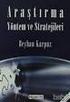 Beyhan KARPUZ, Uzman Kütüphaneci Karadeniz Teknik Üniversitesi 2017 BibTeX EndNote MathType Mendeley ProCite Reference Manager RefMan RefWorks-Proquest Zotero EndNote; makale ya da tezinizi yazarken kullanabileceğiniz
Beyhan KARPUZ, Uzman Kütüphaneci Karadeniz Teknik Üniversitesi 2017 BibTeX EndNote MathType Mendeley ProCite Reference Manager RefMan RefWorks-Proquest Zotero EndNote; makale ya da tezinizi yazarken kullanabileceğiniz
A ve B düğüm noktalarında X yönündeki yer değiştirmeleri ve mesnet reaksiyonlarını bulunuz.
 Problem D Eğimli Mesnetler Çelik E = 29000 ksi, Poisson oranı = 0.3 Tüm elemanların 10 feet uzunluğundadır. Yapılacaklar A ve B düğüm noktalarında X yönündeki yer değiştirmeleri ve mesnet reaksiyonlarını
Problem D Eğimli Mesnetler Çelik E = 29000 ksi, Poisson oranı = 0.3 Tüm elemanların 10 feet uzunluğundadır. Yapılacaklar A ve B düğüm noktalarında X yönündeki yer değiştirmeleri ve mesnet reaksiyonlarını
DynEd İngilizce g Dil Eğitimi
 { DynEd İngilizce g Dil Eğitimi Sistemi i Kurulumu DynEd Sistem Gereksinimleri DynEd yazılımlarını kullanabilmek için bilgisayarınız aşağıdaki özelliklere sahip olmalıdır: 1-İşletim Sistemine göre en az
{ DynEd İngilizce g Dil Eğitimi Sistemi i Kurulumu DynEd Sistem Gereksinimleri DynEd yazılımlarını kullanabilmek için bilgisayarınız aşağıdaki özelliklere sahip olmalıdır: 1-İşletim Sistemine göre en az
http://alikoker.name.tr
 Turbo Pascal Menüsünün Kullanımı File New:Editörde yeni bir pascal dosyası yaratmak için kullanılır.dosya açıldığında dosya adı NONAME00.PAS olarak gelecektir.eğer bu dosya saklanmadan yeni bir pascal
Turbo Pascal Menüsünün Kullanımı File New:Editörde yeni bir pascal dosyası yaratmak için kullanılır.dosya açıldığında dosya adı NONAME00.PAS olarak gelecektir.eğer bu dosya saklanmadan yeni bir pascal
4.1. Grafik Sihirbazını kullanarak grafik oluşturma
 BÖLÜM14 4. EXCEL DE GRAFİK Excel programının en üstün özelliklerinden bir diğeri de grafik çizim özelliğinin mükemmel olmasıdır. Excel grafik işlemleri için kullanıcıya çok geniş seçenekler sunar. Excel
BÖLÜM14 4. EXCEL DE GRAFİK Excel programının en üstün özelliklerinden bir diğeri de grafik çizim özelliğinin mükemmel olmasıdır. Excel grafik işlemleri için kullanıcıya çok geniş seçenekler sunar. Excel
KONU: İşletim Sistemleri I - Ms-Dos İşletim Sistemi SORULAR
 KONU: İşletim Sistemleri I - Ms-Dos İşletim Sistemi Aşağıdakileri MS-DOS işletim sistemi uygulamalarını bilgisayarınızda yapınız ve nasıl yaptığınızı (hangi komutları nasıl kullandığınızı) boş bırakılan
KONU: İşletim Sistemleri I - Ms-Dos İşletim Sistemi Aşağıdakileri MS-DOS işletim sistemi uygulamalarını bilgisayarınızda yapınız ve nasıl yaptığınızı (hangi komutları nasıl kullandığınızı) boş bırakılan
NPratik Yazılım Kurulum Kılavuzu. Yedekleme İşlemi
 NPratik Yazılım Kurulum Kılavuzu Herhangi bir neden ile bilgisayarınızı formatlamadan önce NPratik Yazılım Verilerinizi yedeklemeniz gerekmektedir. Programı ilk defa kuruyorsanız NPratik Yazılım Kurulum
NPratik Yazılım Kurulum Kılavuzu Herhangi bir neden ile bilgisayarınızı formatlamadan önce NPratik Yazılım Verilerinizi yedeklemeniz gerekmektedir. Programı ilk defa kuruyorsanız NPratik Yazılım Kurulum
Global Mapper da bir haritanın koordinat sistemine bağlanması
 Global Mapper da bir haritanın koordinat sistemine bağlanması Giriş Saha Jeolojisi ve Harita Kampı derslerinde klasik, kâğıda basılı topografik haritaların üzerine jeolojik bilgilerin işlenmesi ve jeolojik
Global Mapper da bir haritanın koordinat sistemine bağlanması Giriş Saha Jeolojisi ve Harita Kampı derslerinde klasik, kâğıda basılı topografik haritaların üzerine jeolojik bilgilerin işlenmesi ve jeolojik
Beyhan KARPUZ, Uzman Kütüphaneci Karadeniz Teknik Üniversitesi 2017
 Beyhan KARPUZ, Uzman Kütüphaneci Karadeniz Teknik Üniversitesi 2017 Kütüphane web sayfası Duyurular sekmesinde yer alan EndNote duyurularını inceleyiniz. http://www.ktu.edu.tr/library-duyuru3611 http://www.ktu.edu.tr/library-duyuru3613
Beyhan KARPUZ, Uzman Kütüphaneci Karadeniz Teknik Üniversitesi 2017 Kütüphane web sayfası Duyurular sekmesinde yer alan EndNote duyurularını inceleyiniz. http://www.ktu.edu.tr/library-duyuru3611 http://www.ktu.edu.tr/library-duyuru3613
C Konsol ve Komut Satırı
 C Konsol ve Komut Satırı Öğr. Gör. M. Ozan AKI Rev 1.0 C:\> Konsol ekranı, işletim sistemi ve dosya yönetiminin metin tabanlı yönetilebilmesini sağlayan arabirimdir. Windows işletim sistemi ortaya çıkmadan
C Konsol ve Komut Satırı Öğr. Gör. M. Ozan AKI Rev 1.0 C:\> Konsol ekranı, işletim sistemi ve dosya yönetiminin metin tabanlı yönetilebilmesini sağlayan arabirimdir. Windows işletim sistemi ortaya çıkmadan
gelin ve Başlat ->Programlar -> VideoCAM SlimClip>Uninstall VideoCAM SlimClip yi seçin ve kurulumu kaldırmak için ekrandaki talimatları izleyin.
 Önemli Not: Lütfen önce sürücüyü kurun, sonra VideoCAM SlimClip ı USB portuna bağlayın. Lütfen kurulumdan önce bu önemli notu okuyun. 1. VideoCAM SlimClip yazılımının kurulması 1. VideoCAM SlimClip yazılım
Önemli Not: Lütfen önce sürücüyü kurun, sonra VideoCAM SlimClip ı USB portuna bağlayın. Lütfen kurulumdan önce bu önemli notu okuyun. 1. VideoCAM SlimClip yazılımının kurulması 1. VideoCAM SlimClip yazılım
MICROSOFT WORD 2002. Şekil 1 TABLO HAZIRLAMA : Word 2002/II TAB AYARLARI :
 MICROSOFT WORD 2002 TAB AYARLARI : Yazımı belli bir sütundan başlatmak için kullanılır. Tab (durak) ayarı yapıldıktan sonra her Tab tuşuna basıldığında eklenti noktası yerleştirilen tab ayarlarına gelir.
MICROSOFT WORD 2002 TAB AYARLARI : Yazımı belli bir sütundan başlatmak için kullanılır. Tab (durak) ayarı yapıldıktan sonra her Tab tuşuna basıldığında eklenti noktası yerleştirilen tab ayarlarına gelir.
MICROSOFT WORD Word 2000/II TAB AYARLARI :
 MICROSOFT WORD 2000 TAB AYARLARI : Yazımı belli bir sütundan başlatmak için kullanılır. Tab (durak) ayarı yapıldıktan sonra her Tab tuşuna basıldığında eklenti noktası yerleştirilen tab ayarlarına gelir.
MICROSOFT WORD 2000 TAB AYARLARI : Yazımı belli bir sütundan başlatmak için kullanılır. Tab (durak) ayarı yapıldıktan sonra her Tab tuşuna basıldığında eklenti noktası yerleştirilen tab ayarlarına gelir.
CBS VE BĐLGĐ TEKNOLOJĐLERĐ ĐLE ORTA VE KÜÇÜK ÖLÇEKLĐ KARTOGRAFĐK TASARIM: KONYA ĐLĐ HARĐTASI YAPIMI
 ÖZET TMMOB COĞRAFĐ BĐLGĐ SĐSTEMLERĐ KONGRESĐ 2009 02-06 Kasım 2009, Đzmir CBS VE BĐLGĐ TEKNOLOJĐLERĐ ĐLE ORTA VE KÜÇÜK ÖLÇEKLĐ KARTOGRAFĐK TASARIM: KONYA ĐLĐ HARĐTASI YAPIMI Đ. Ö. Bildirici, H. Z. Selvi,
ÖZET TMMOB COĞRAFĐ BĐLGĐ SĐSTEMLERĐ KONGRESĐ 2009 02-06 Kasım 2009, Đzmir CBS VE BĐLGĐ TEKNOLOJĐLERĐ ĐLE ORTA VE KÜÇÜK ÖLÇEKLĐ KARTOGRAFĐK TASARIM: KONYA ĐLĐ HARĐTASI YAPIMI Đ. Ö. Bildirici, H. Z. Selvi,
MAPINFO PRO TEMEL VE İLERİ SEVİYE EĞİTİM İÇERİĞİ
 MAPINFO PRO TEMEL VE İLERİ SEVİYE EĞİTİM İÇERİĞİ Başarsoft Bilgi Teknolojileri A.Ş. Web site: http://www.basarsoft.com.tr Kontak mail: egitim@basarsoft.com.tr Ankara Merkez Adres Ehlibeyt Mah. Ceyhun Atıf
MAPINFO PRO TEMEL VE İLERİ SEVİYE EĞİTİM İÇERİĞİ Başarsoft Bilgi Teknolojileri A.Ş. Web site: http://www.basarsoft.com.tr Kontak mail: egitim@basarsoft.com.tr Ankara Merkez Adres Ehlibeyt Mah. Ceyhun Atıf
HTML Etiketleri Genel Özellikler (Global Attributes)
 HTML Yorum Eklemek HTML kodunun içine tarayıcı tarafından gösterilmeyecek yorumlar şu şekilde eklenir. Hatırlatıcı notlar eklemek için de kullanılabilir. HTML Etiketleri Genel
HTML Yorum Eklemek HTML kodunun içine tarayıcı tarafından gösterilmeyecek yorumlar şu şekilde eklenir. Hatırlatıcı notlar eklemek için de kullanılabilir. HTML Etiketleri Genel
HTML 5 ve CSS 3. Yrd. Doç. Dr. Murat Olcay ÖZCAN
 HTML 5 ve CSS 3 Yrd. Doç. Dr. Murat Olcay ÖZCAN HTML HTML web sayfalarını tanımlayan bir işaretleme dilidir. HTML (Hyper Text Markup Language) açılımı Hiper Metin İşaretleme Dili HTML dosyaları HTML etiketleri
HTML 5 ve CSS 3 Yrd. Doç. Dr. Murat Olcay ÖZCAN HTML HTML web sayfalarını tanımlayan bir işaretleme dilidir. HTML (Hyper Text Markup Language) açılımı Hiper Metin İşaretleme Dili HTML dosyaları HTML etiketleri
SIMAN KULLANIM KILAVUZU
 SIMAN KULLANIM KILAVUZU Önder Öndemir SIMAN Simülasyon programı Model Çatı ve Deneysel Çatı olmak üzere iki kısımdan oluşur. Model çatı genel itibariyle modullerin ve işlem bloklarının yazıldığı kısımdır.
SIMAN KULLANIM KILAVUZU Önder Öndemir SIMAN Simülasyon programı Model Çatı ve Deneysel Çatı olmak üzere iki kısımdan oluşur. Model çatı genel itibariyle modullerin ve işlem bloklarının yazıldığı kısımdır.
Teknik Doküman. Autodesk Revit Building te yeni ölçü tipleri yaratmak
 Teknik Doküman Teknik Doküman Numarası: 10771 Yayım Tarihi: 24.03.2006 Ürün: Autodesk Revit 6-9 Konu: Revit te yeni ölçülendirme tipleri yaratmak Tür: Öğretici Revizyon No: 0 Revizyon Tarihi: Autodesk
Teknik Doküman Teknik Doküman Numarası: 10771 Yayım Tarihi: 24.03.2006 Ürün: Autodesk Revit 6-9 Konu: Revit te yeni ölçülendirme tipleri yaratmak Tür: Öğretici Revizyon No: 0 Revizyon Tarihi: Autodesk
BİLGİSAYAR UYGULAMALARI Şırnak Üniversitesi Mühendislik Fakültesi Güz Dönemi Arş.Gör. Eren DEMİR ve Arş.Gör. Veysel KIŞ (
 BİLGİSAYAR UYGULAMALARI Şırnak Üniversitesi Mühendislik Fakültesi 2018-19 Güz Dönemi Arş.Gör. Eren DEMİR ve Arş.Gör. Veysel KIŞ (e-mail: edemir@sirnak.edu.tr ) 04.10.2018 1 MATLAB da Workspace ve Workspace
BİLGİSAYAR UYGULAMALARI Şırnak Üniversitesi Mühendislik Fakültesi 2018-19 Güz Dönemi Arş.Gör. Eren DEMİR ve Arş.Gör. Veysel KIŞ (e-mail: edemir@sirnak.edu.tr ) 04.10.2018 1 MATLAB da Workspace ve Workspace
Kumanda ve ProgDVB için Kolay Kurulum
 Kumanda ve ProgDVB için Kolay Kurulum 1. Bilgisayarınızın C:\ Sürücüsündeki Program Files klasörüne Winlirc adında bir klasör oluşturun. SkyStar3 sürücü CD si içindeki 05 REMOTE KONTROL klasöründe WinLirc-0.6.5.zip
Kumanda ve ProgDVB için Kolay Kurulum 1. Bilgisayarınızın C:\ Sürücüsündeki Program Files klasörüne Winlirc adında bir klasör oluşturun. SkyStar3 sürücü CD si içindeki 05 REMOTE KONTROL klasöründe WinLirc-0.6.5.zip
TÜRKİYE CUMHURİYETİ ORMAN GENEL MÜDÜRLÜĞÜ DASDIFFUSION DEPARTMENTAL EDITION 1. FAZ İSTEMCİ PC KURULUM KILAVUZU
 TÜRKİYE CUMHURİYETİ ORMAN GENEL MÜDÜRLÜĞÜ DASDIFFUSION DEPARTMENTAL EDITION 1. FAZ İSTEMCİ PC KURULUM KILAVUZU Hazırlayan: DAS A.Ş. 1 S a y f a D A S R & D Amaç ve Kapsam Bu doküman ile, Türkiye Cumhuriyeti
TÜRKİYE CUMHURİYETİ ORMAN GENEL MÜDÜRLÜĞÜ DASDIFFUSION DEPARTMENTAL EDITION 1. FAZ İSTEMCİ PC KURULUM KILAVUZU Hazırlayan: DAS A.Ş. 1 S a y f a D A S R & D Amaç ve Kapsam Bu doküman ile, Türkiye Cumhuriyeti
www.airties.com 7/24 destek hattı 444 0 239 Kolay kurulum CD si Üç yıl garanti Üç yıl garanti YM.WR.5341.UM.TR.D01REV07062011
 www.airties.com Kolay kurulum CD si Üç yıl garanti 7/24 destek hattı 444 0 239 7/24 destek hattı 444 0 239 Üç yıl garanti YM.WR.5341.UM.TR.D01REV07062011 Kablosuz yaşam Hızlı kurulum kılavuzu Kablosuz
www.airties.com Kolay kurulum CD si Üç yıl garanti 7/24 destek hattı 444 0 239 7/24 destek hattı 444 0 239 Üç yıl garanti YM.WR.5341.UM.TR.D01REV07062011 Kablosuz yaşam Hızlı kurulum kılavuzu Kablosuz
Windows XP Professional Kurulumu
 Windows XP Professional Kurulumu ve YönetimiY Kuruluma Geçmeden Önce XP HOME EDİTİON / XP PROFESSİONAL ONAL ARASINDAKİ FARK Şimdi Kuruluma Geçelim elim XP Cd mizi takıyoruz ve bilgisayarımızı yeniden başlatıyoruz
Windows XP Professional Kurulumu ve YönetimiY Kuruluma Geçmeden Önce XP HOME EDİTİON / XP PROFESSİONAL ONAL ARASINDAKİ FARK Şimdi Kuruluma Geçelim elim XP Cd mizi takıyoruz ve bilgisayarımızı yeniden başlatıyoruz
ZWCAD +2012. Önemli. Tek Kullanıcı Sürümü Lisans Kodu Kullanarak Yükleme Kılavuzu
 Sayfa - 2 ZWCAD +2012 Tek Kullanıcı Sürümü Lisans Kodu Kullanarak Yükleme Kılavuzu Önemli ZWCAD de aktivasyon işlemini yaptığınızda lisans kodu, yükleme yapılan bilgisayara kilitlenir. Bu sebeple lisans
Sayfa - 2 ZWCAD +2012 Tek Kullanıcı Sürümü Lisans Kodu Kullanarak Yükleme Kılavuzu Önemli ZWCAD de aktivasyon işlemini yaptığınızda lisans kodu, yükleme yapılan bilgisayara kilitlenir. Bu sebeple lisans
CLIENT MAKİNELERE IBM SPSS Statistics 21 nin KURULMASI
 CLIENT MAKİNELERE IBM SPSS Statistics 21 nin KURULMASI License manager ile lisanslamanın tamamlandığına emin olunduktan sonra son kullanıcıların makinalarına IBM SPSS Statistics 21 client kurulumu yapılabilir.
CLIENT MAKİNELERE IBM SPSS Statistics 21 nin KURULMASI License manager ile lisanslamanın tamamlandığına emin olunduktan sonra son kullanıcıların makinalarına IBM SPSS Statistics 21 client kurulumu yapılabilir.
Coslat Monitor (Raporcu)
 Coslat Monitor (Raporcu) Coslat Monitor, Coslat Firewall, Hotspot ve Mirror uygulamalarında oluşturulan zaman damgalı kayıtların analiz edilmesini ve raporlanmasını sağlayan uygulamadır. Coslat Monitor
Coslat Monitor (Raporcu) Coslat Monitor, Coslat Firewall, Hotspot ve Mirror uygulamalarında oluşturulan zaman damgalı kayıtların analiz edilmesini ve raporlanmasını sağlayan uygulamadır. Coslat Monitor
Boğaziçi Üniversitesi Bilgi İşlem Merkezi. Web Yönetimi Birimi. Drupal Kullanım Kılavuzu
 Boğaziçi Üniversitesi Bilgi İşlem Merkezi Web Yönetimi Birimi Drupal Kullanım Kılavuzu KONULAR 1. Kullanıcı Girişi Yapma 2. Ana Menüyü Düzenleme 3. Site Logosunu Düzenleme 4. Yeni Sayfa Ekleme / Düzenleme
Boğaziçi Üniversitesi Bilgi İşlem Merkezi Web Yönetimi Birimi Drupal Kullanım Kılavuzu KONULAR 1. Kullanıcı Girişi Yapma 2. Ana Menüyü Düzenleme 3. Site Logosunu Düzenleme 4. Yeni Sayfa Ekleme / Düzenleme
TAPU VERİ SAYISALLAŞTIRMA YAZILIMI KURULUM DÖKÜMANI. Tapu Kadastro Genel Müdürlüğü-Bilgi Teknolojileri Daire Başkanlığı Page 1
 TAPU VERİ SAYISALLAŞTIRMA YAZILIMI KURULUM DÖKÜMANI Tapu Kadastro Genel Müdürlüğü-Bilgi Teknolojileri Daire Başkanlığı Page 1 Tapu Kadastro Genel Müdürlüğü-Bilgi Teknolojileri Daire Başkanlığı Page 2 Bu
TAPU VERİ SAYISALLAŞTIRMA YAZILIMI KURULUM DÖKÜMANI Tapu Kadastro Genel Müdürlüğü-Bilgi Teknolojileri Daire Başkanlığı Page 1 Tapu Kadastro Genel Müdürlüğü-Bilgi Teknolojileri Daire Başkanlığı Page 2 Bu
12 TBT / WEB TASARIM ve PROGRAMLAMA ( Not 3 )
 12 TBT / WEB TASARIM ve PROGRAMLAMA ( Not 3 ) 25.09.2017 METİN VE GÖRÜNÜM DÜZENLEME ETİKETLERİ : etiketleri dökümana başlık eklemek için kullanılır. etiketinde ki x ifadesi 1 den 6 ya kadar
12 TBT / WEB TASARIM ve PROGRAMLAMA ( Not 3 ) 25.09.2017 METİN VE GÖRÜNÜM DÜZENLEME ETİKETLERİ : etiketleri dökümana başlık eklemek için kullanılır. etiketinde ki x ifadesi 1 den 6 ya kadar
TÜRKİYE CUMHURİYETİ ORMAN GENEL MÜDÜRLÜĞÜ DASDIFFUSION DEPARTMENTAL EDITION 1. FAZ TARAMA PC KURULUM KILAVUZU
 TÜRKİYE CUMHURİYETİ ORMAN GENEL MÜDÜRLÜĞÜ DASDIFFUSION DEPARTMENTAL EDITION 1. FAZ TARAMA PC KURULUM KILAVUZU Hazırlayan: DAS A.Ş. 1 S a y f a D A S R & D Amaç ve Kapsam Bu doküman ile, Türkiye Cumhuriyeti
TÜRKİYE CUMHURİYETİ ORMAN GENEL MÜDÜRLÜĞÜ DASDIFFUSION DEPARTMENTAL EDITION 1. FAZ TARAMA PC KURULUM KILAVUZU Hazırlayan: DAS A.Ş. 1 S a y f a D A S R & D Amaç ve Kapsam Bu doküman ile, Türkiye Cumhuriyeti
Temel Bilgi Teknlolojileri 1. Ders notları 5. Öğr.Gör. Hüseyin Bilal MACİT 2017
 Temel Bilgi Teknlolojileri 1 Ders notları 5 Öğr.Gör. Hüseyin Bilal MACİT 2017 Windows işletim sistemi Kullanıcıya grafik arabirimler ve görsel iletilerle yaklaşarak, yazılımları çalıştırmak, komut vermek
Temel Bilgi Teknlolojileri 1 Ders notları 5 Öğr.Gör. Hüseyin Bilal MACİT 2017 Windows işletim sistemi Kullanıcıya grafik arabirimler ve görsel iletilerle yaklaşarak, yazılımları çalıştırmak, komut vermek
Veri Tabanı Yönetim Sistemleri Bölüm - 02
 Veri Tabanı Yönetim Sistemleri Bölüm - 02 İçerik Web sunucusunun yapılandırılması için gerekli yazılımların temini Yazılımlarının sunucuya yüklenmesi Ön test Uygulama yazılımlarının yapılandırılması Son
Veri Tabanı Yönetim Sistemleri Bölüm - 02 İçerik Web sunucusunun yapılandırılması için gerekli yazılımların temini Yazılımlarının sunucuya yüklenmesi Ön test Uygulama yazılımlarının yapılandırılması Son
Flash ile Etkileşimli Öğretim Materyali Hazırlama Semineri
 Öğretim Teknolojileri Destek Ofisi Instructional Technologies Support Office Flash ile Etkileşimli Öğretim Materyali Hazırlama Semineri Semboller, Ses Ekleme, Video Ekleme Orta Doğu Teknik Üniversitesi
Öğretim Teknolojileri Destek Ofisi Instructional Technologies Support Office Flash ile Etkileşimli Öğretim Materyali Hazırlama Semineri Semboller, Ses Ekleme, Video Ekleme Orta Doğu Teknik Üniversitesi
MAPINFO PROFESSIONAL TEMEL VE İLERİ SEVİYE KURS İÇERİĞİ
 MAPINFO PROFESSIONAL TEMEL VE İLERİ SEVİYE KURS İÇERİĞİ Başar Bilgisayar Sistemleri Ve İletişim Teknolojileri San. Ve Tic. Ltd. Şti. Web site: http://www.basarsoft.com.tr Kontak mail: basar@basarsoft.com.tr
MAPINFO PROFESSIONAL TEMEL VE İLERİ SEVİYE KURS İÇERİĞİ Başar Bilgisayar Sistemleri Ve İletişim Teknolojileri San. Ve Tic. Ltd. Şti. Web site: http://www.basarsoft.com.tr Kontak mail: basar@basarsoft.com.tr
www.oncuguvenlik.com.tr
 BİLGİSAYARDAKİ YEREL AĞ IP ADRES (LAN IP) AYARLARI Bu kitapçık; 3 farklı işletim sisteminde, bilgisayarınızın otomatik aldığı ip adresini öğrenmeyi ve bilgisayarınıza sabit ip verme işlemlerini göstermektedir.
BİLGİSAYARDAKİ YEREL AĞ IP ADRES (LAN IP) AYARLARI Bu kitapçık; 3 farklı işletim sisteminde, bilgisayarınızın otomatik aldığı ip adresini öğrenmeyi ve bilgisayarınıza sabit ip verme işlemlerini göstermektedir.
Touchstone Kisisel-Egitim Sürümü Level 2 DVD-ROM ve Video DVD talimatlari ve bilinen teknik konulari
 Touchstone Kisisel-Egitim Sürümü Level 2 DVD-ROM ve Video DVD talimatlari ve bilinen teknik konulari DVD-ROM u kullanma Touchstone Self Study DVD-ROM Kopyasını iki şekilde çalıştırabilirsiniz: 1. Programı
Touchstone Kisisel-Egitim Sürümü Level 2 DVD-ROM ve Video DVD talimatlari ve bilinen teknik konulari DVD-ROM u kullanma Touchstone Self Study DVD-ROM Kopyasını iki şekilde çalıştırabilirsiniz: 1. Programı
Windows 10 için Java JDK 8 ve NetBeans IDE 8.2 Kurulumu Detaylı Anlatım
 Windows 10 için Java JDK 8 ve NetBeans IDE 8.2 Kurulumu Detaylı Anlatım Merhaba arkadaşlar bu yazımızda sizlere windows 10 platforumunda java development kit (java geliştirme kiti) Java JDK nın kurulumundan
Windows 10 için Java JDK 8 ve NetBeans IDE 8.2 Kurulumu Detaylı Anlatım Merhaba arkadaşlar bu yazımızda sizlere windows 10 platforumunda java development kit (java geliştirme kiti) Java JDK nın kurulumundan
Neden%GMT%?% Bu%Sunumda%Kullanılan%İşaretler%
 NedenGMT? Harita çizmeniz gerekiyorsa, Çok yüksek miktarda veriniz var ise, Rutin olarak aynı grafiği çizmeniz gerekiyorsa, Verileri farklı matematiksel işlemlerden geçirdikten sonra çizmeniz gerekiyorsa,
NedenGMT? Harita çizmeniz gerekiyorsa, Çok yüksek miktarda veriniz var ise, Rutin olarak aynı grafiği çizmeniz gerekiyorsa, Verileri farklı matematiksel işlemlerden geçirdikten sonra çizmeniz gerekiyorsa,
16 NİSAN 2015 GİRİT (YUNANİSTAN) DEPREMİ
 16 NİSAN 2015 GİRİT (YUNANİSTAN) DEPREMİ 16 Nisan 2015 günü Türkiye saati ile 21:07 de Akdeniz de oldukça geniş bir alanda hissedilen ve büyüklüğü M L : 6,1 (KRDAE) olan bir deprem meydana gelmiştir (Çizelge
16 NİSAN 2015 GİRİT (YUNANİSTAN) DEPREMİ 16 Nisan 2015 günü Türkiye saati ile 21:07 de Akdeniz de oldukça geniş bir alanda hissedilen ve büyüklüğü M L : 6,1 (KRDAE) olan bir deprem meydana gelmiştir (Çizelge
Elektronik Belge Yönetim Sistemi Kullanım Kılavuzu
 Elektronik Belge Yönetim Sistemi Kullanım Kılavuzu İçindekiler E-İmza PIN Kodunun Alınması...2 Windows İşletim Sisteminde Yapılması Gereken işlemler...8 Windows XP ve 7 için Sürücü Kurulumu...8 Microsoft.NET
Elektronik Belge Yönetim Sistemi Kullanım Kılavuzu İçindekiler E-İmza PIN Kodunun Alınması...2 Windows İşletim Sisteminde Yapılması Gereken işlemler...8 Windows XP ve 7 için Sürücü Kurulumu...8 Microsoft.NET
AirTies Kablosuz Erişim Noktası (Access Point) olarak kullanacağınız cihazı bilgisayarınıza bağlayarak ayarlarını yapabilirsiniz.
 USB Disk Paylaşımı Değerli Müşterimiz, AirTies desteklediği USB Tak&Paylaş özelliği ile hiçbir ekstra donanıma ihtiyaç duymadan yaygın olarak kullanılan standart USB disk sürücülerinizi tüm ağınıza paylaştırmanıza
USB Disk Paylaşımı Değerli Müşterimiz, AirTies desteklediği USB Tak&Paylaş özelliği ile hiçbir ekstra donanıma ihtiyaç duymadan yaygın olarak kullanılan standart USB disk sürücülerinizi tüm ağınıza paylaştırmanıza
Jeoloji Mühendisleri için ArcGIS Eğitimi
 Jeoloji Mühendisleri için ArcGIS Eğitimi http://facebook.com/esriturkey https://twiter.com/esriturkiye egitim@esriturkey.com.tr Kursun Süresi: 4 Gün 24 Saat Jeoloji Mühendisleri için ArcGIS Eğitimi Genel
Jeoloji Mühendisleri için ArcGIS Eğitimi http://facebook.com/esriturkey https://twiter.com/esriturkiye egitim@esriturkey.com.tr Kursun Süresi: 4 Gün 24 Saat Jeoloji Mühendisleri için ArcGIS Eğitimi Genel
DOKÜMAN YÖNETİM SİSTEMİ KULLANIMI GİDEN EVRAK
 DOKÜMAN YÖNETİM SİSTEMİ KULLANIMI GİDEN EVRAK 1. DYS (Doküman Yönetim Sistemi) nin kullanımı için 3. parti bir programa ihtiyaç yoktur. Tamamen WEB tabanlı çalışmaktadır. 2. Sisteme http://dys.akdeniz.edu.tr
DOKÜMAN YÖNETİM SİSTEMİ KULLANIMI GİDEN EVRAK 1. DYS (Doküman Yönetim Sistemi) nin kullanımı için 3. parti bir programa ihtiyaç yoktur. Tamamen WEB tabanlı çalışmaktadır. 2. Sisteme http://dys.akdeniz.edu.tr
Cihazınızın İnternet ayarlarını yapabilmek için lütfen aşağıdaki adımları takip ediniz;
 Kurulum WEB UI Değerli Müşterimiz, Cihazınızın İnternet ayarlarını yapabilmek için lütfen aşağıdaki adımları takip ediniz; Öncelikle modem ve bilgisayarınız arasına lütfen bir Ethernet (LAN) kablosu takınız.
Kurulum WEB UI Değerli Müşterimiz, Cihazınızın İnternet ayarlarını yapabilmek için lütfen aşağıdaki adımları takip ediniz; Öncelikle modem ve bilgisayarınız arasına lütfen bir Ethernet (LAN) kablosu takınız.
Bu ürün WinXP, 2000, ME, Win98 de çalıştırılmak için tasarlanmıştır. Her işletim sistemi için yükleme yordamı yaklaşık olarak aynıdır.
 78 Türkçe Hızlı Yükleme Kılavuzu Bu yükleme kılavuzu GW-7100U ve yazılımının yüklenmesinde size yol gösterecektir. Kablosuz ağ bağlantınızı kurmak için, aşağıdaki işlemleri sırayla uygulayın. 1. Yükleme
78 Türkçe Hızlı Yükleme Kılavuzu Bu yükleme kılavuzu GW-7100U ve yazılımının yüklenmesinde size yol gösterecektir. Kablosuz ağ bağlantınızı kurmak için, aşağıdaki işlemleri sırayla uygulayın. 1. Yükleme
ArahWeave Dobby Hızlı Başlangıç
 ArahWeave Dobby Hızlı Başlangıç I ÇI N D EKI LER NASIL YAPILACAĞINI ÖĞRENECEKSİNİZ: ARAH WEAVE' D E KU M AŞ G Ö RÜ N Ü M Ü BİR ÖRGÜ ÇİZİN Çİ FT KATLI B İ R Ö RG Ü O LU ŞTU RU N İ PLİ KLERİ N REN G İ N
ArahWeave Dobby Hızlı Başlangıç I ÇI N D EKI LER NASIL YAPILACAĞINI ÖĞRENECEKSİNİZ: ARAH WEAVE' D E KU M AŞ G Ö RÜ N Ü M Ü BİR ÖRGÜ ÇİZİN Çİ FT KATLI B İ R Ö RG Ü O LU ŞTU RU N İ PLİ KLERİ N REN G İ N
Bazı MSDOS komutları BAZI DOS KOMUTLARI
 Bazı MSDOS komutları Windows XP, Vista işletim sisteminde Başlat\Çalıştır (Start \ Run) kısmına cmd veya command yazdığınızda MS-DOS penceresi gelir. BİR KOMUTUN NASIL KULLANILDIGINI ÖĞRENMEK İÇİN HELP
Bazı MSDOS komutları Windows XP, Vista işletim sisteminde Başlat\Çalıştır (Start \ Run) kısmına cmd veya command yazdığınızda MS-DOS penceresi gelir. BİR KOMUTUN NASIL KULLANILDIGINI ÖĞRENMEK İÇİN HELP
Bu makalede 2003 sunucu, Windows 2003 Server anlamına gelmektedir. Aşağıda yapılan işlemler 2003 R2 sunucu üzerinde denenmiş ve çalıştırılmıştır.
 WINDOWS 2003 SUNUCULARI ÜZERĐNE PHP YÜKLENMESĐ ERDAL YAZICIOĞLU erdal(at)gmail.com http://barbarossa41.wordpress.com Merhabalar, Çözümpark.com adresinde bir kullanıcı ASP ve PHP yi aynı sunucu üzerinde
WINDOWS 2003 SUNUCULARI ÜZERĐNE PHP YÜKLENMESĐ ERDAL YAZICIOĞLU erdal(at)gmail.com http://barbarossa41.wordpress.com Merhabalar, Çözümpark.com adresinde bir kullanıcı ASP ve PHP yi aynı sunucu üzerinde
22. Ölçü ve Kot Eklemek
 22. Ölçü ve Kot Eklemek Bu Konuda Öğrenilecekler: Ölçülendirme birimi ve hassasiyetini ayarlamak Doğrusal ölçülendirme aracı geçerli ayarları ile çalışmak Doğrusal ölçülendirme çizgisi oluşturmak Mevcut
22. Ölçü ve Kot Eklemek Bu Konuda Öğrenilecekler: Ölçülendirme birimi ve hassasiyetini ayarlamak Doğrusal ölçülendirme aracı geçerli ayarları ile çalışmak Doğrusal ölçülendirme çizgisi oluşturmak Mevcut
1. Bilgisayarınızda kullandığınız Web tarayıcı programını (Internet Explorer, Mozilla Firefox vb.) çalıştırınız.
 Kurulum WEB UI Değerli Müşterimiz, Cihazınızın İnternet ayarlarını yapabilmek için lütfen aşağıdaki adımları takip ediniz. Öncelikle modem ve bilgisayarınız arasına lütfen bir Eternet (LAN) kablosu takınız.
Kurulum WEB UI Değerli Müşterimiz, Cihazınızın İnternet ayarlarını yapabilmek için lütfen aşağıdaki adımları takip ediniz. Öncelikle modem ve bilgisayarınız arasına lütfen bir Eternet (LAN) kablosu takınız.
Command: zoom [All/Center/Dynamic/Extents/Previous/Scale/Window] <real time>: a
![Command: zoom [All/Center/Dynamic/Extents/Previous/Scale/Window] <real time>: a Command: zoom [All/Center/Dynamic/Extents/Previous/Scale/Window] <real time>: a](/thumbs/26/7709877.jpg) AUTOCAD: ZOOM Menü : VIEW ZOOM Komut: zoom Komut Kısaltma: Z Command: zoom [All/Center/Dynamic/Extents/Previous/Scale/Window] : a All: Çizim limitleri içindeki çizimi ekrana sığdıracak şekilde
AUTOCAD: ZOOM Menü : VIEW ZOOM Komut: zoom Komut Kısaltma: Z Command: zoom [All/Center/Dynamic/Extents/Previous/Scale/Window] : a All: Çizim limitleri içindeki çizimi ekrana sığdıracak şekilde
AUTOCAD: Çizim Limitleri
 AUTOCAD: Çizim Limitleri Command: limits Specify lower left corner or [ON/OFF] : 0,0 Specify upper right corner :1000,1000 Çizimde kullanılacak AutoCAD uzayının sınırlarını
AUTOCAD: Çizim Limitleri Command: limits Specify lower left corner or [ON/OFF] : 0,0 Specify upper right corner :1000,1000 Çizimde kullanılacak AutoCAD uzayının sınırlarını
WebInstaller. 1. Kurulum Đçin Gereksinimler
 WebInstaller Ürün Grubu [X] Fusion@6 [X] Fusion@6 Standard Kategori [X] Yeni Fonksiyon Versiyon Önkoşulu @6 Uygulama E-Netsis.Net uygulamasının kurulumu Netsis\ENetsis.Net\Kurulum dizininde bulunan NetsisWebInstall.exe
WebInstaller Ürün Grubu [X] Fusion@6 [X] Fusion@6 Standard Kategori [X] Yeni Fonksiyon Versiyon Önkoşulu @6 Uygulama E-Netsis.Net uygulamasının kurulumu Netsis\ENetsis.Net\Kurulum dizininde bulunan NetsisWebInstall.exe
PERKON PDKS Kurulum ve hızlı başlangıç rehberi
 Oluşturma 02.11.2015 Revizyon: 19.01.2016 Rev. No: 03 Yazan: Süleyman FAKİR Düzenleyen: F. DELİRİ PERKON PDKS Kurulum ve hızlı başlangıç rehberi 1) PDKS Kurulumu, Lisans Onaylaması Ve Veri Tabanı Ayarları
Oluşturma 02.11.2015 Revizyon: 19.01.2016 Rev. No: 03 Yazan: Süleyman FAKİR Düzenleyen: F. DELİRİ PERKON PDKS Kurulum ve hızlı başlangıç rehberi 1) PDKS Kurulumu, Lisans Onaylaması Ve Veri Tabanı Ayarları
(PWS) gelmektedir. Ancak. Add/Remove Programs bölümünden yüklenen bir bileşen değildir. Windows 98 kurulum CD'sinden yükleyebilirsiniz.
 Windows98 ile beraber "Personal Web-Server 4.0" (PWS) gelmektedir. Ancak Add/Remove Programs bölümünden yüklenen bir bileşen değildir. Windows 98 kurulum CD'sinden yükleyebilirsiniz. PWS ile bilgisayarınızı
Windows98 ile beraber "Personal Web-Server 4.0" (PWS) gelmektedir. Ancak Add/Remove Programs bölümünden yüklenen bir bileşen değildir. Windows 98 kurulum CD'sinden yükleyebilirsiniz. PWS ile bilgisayarınızı
Windows 7 - IIS 7.5 üzerine PHP ve MySQL kurulumu
 Windows 7 - IIS 7.5 üzerine PHP ve MySQL kurulumu Not: "Aşağıdaki anlatım Windows 7 64 bite göredir. 32 bit kullanıyorsanız MySQL 32 bit versiyonunu yükleyiniz." Windows 7 (64 bit işletim sistemi) ve IIS
Windows 7 - IIS 7.5 üzerine PHP ve MySQL kurulumu Not: "Aşağıdaki anlatım Windows 7 64 bite göredir. 32 bit kullanıyorsanız MySQL 32 bit versiyonunu yükleyiniz." Windows 7 (64 bit işletim sistemi) ve IIS
1. Web Sitesine Giriş 1. Giriş Yapmak için tıklayın tıklanır.
 1. Web Sitesine Giriş 1. Giriş Yapmak için tıklayın tıklanır. 2. Aşağıdaki ekranda e-mail adresi ve şifre ile giriş yapılır. Şifrenizi hatırlamıyorsanız Şifremi unuttum bağlantısı kullanılarak yeni şifrenin
1. Web Sitesine Giriş 1. Giriş Yapmak için tıklayın tıklanır. 2. Aşağıdaki ekranda e-mail adresi ve şifre ile giriş yapılır. Şifrenizi hatırlamıyorsanız Şifremi unuttum bağlantısı kullanılarak yeni şifrenin
ARAZİ ÖLÇMELERİ. Koordinat sistemleri. Kartezyen koordinat sistemi
 Koordinat sistemleri Coğrafik objelerin haritaya aktarılması, objelerin detaylarına ait koordinatların düzleme aktarılması ile oluşur. Koordinat sistemleri kendi içlerinde kartezyen koordinat sistemi,
Koordinat sistemleri Coğrafik objelerin haritaya aktarılması, objelerin detaylarına ait koordinatların düzleme aktarılması ile oluşur. Koordinat sistemleri kendi içlerinde kartezyen koordinat sistemi,
2. SCADA PROGRAMI. TEOS' un size sunduğu bir çok hizmet içerisinde en önemlilerini şöyle sıralayabiliriz:
 2. SCADA PROGRAMI Bu bölümde ülkemizde sıklıkla kullanılmaya başlayan, ülkemiz mühendislerince geliştirilmiş bir scada yazılım programı olan TEOS SCADA programı hakkında bilgiler vereceğiz. TEOS SCADA
2. SCADA PROGRAMI Bu bölümde ülkemizde sıklıkla kullanılmaya başlayan, ülkemiz mühendislerince geliştirilmiş bir scada yazılım programı olan TEOS SCADA programı hakkında bilgiler vereceğiz. TEOS SCADA
Linux ta komutlar hakkında yardım almak için aşağıdaki komutlar kullanılır : - man - info - whatis - apropos
 Yardım Komutları Linux ta komutlar hakkında yardım almak için aşağıdaki komutlar kullanılır : - man - info - whatis - apropos Yardım Komutları man komut Parametre olarak aldığı komut hakkında bilgiyi ekranda
Yardım Komutları Linux ta komutlar hakkında yardım almak için aşağıdaki komutlar kullanılır : - man - info - whatis - apropos Yardım Komutları man komut Parametre olarak aldığı komut hakkında bilgiyi ekranda
NETCAD GIS. Dr. Cemal Sevindi
 NETCAD GIS Dr. Cemal Sevindi NETCAD Kullanıcı Karşılama Ekranı NETCAD Araç Çubukları NETCAD Araç Çubukları ve Özellikleri Yazılımın ekranının en üst kısmında Windows standart tanım çubuğu bulunmaktadır.
NETCAD GIS Dr. Cemal Sevindi NETCAD Kullanıcı Karşılama Ekranı NETCAD Araç Çubukları NETCAD Araç Çubukları ve Özellikleri Yazılımın ekranının en üst kısmında Windows standart tanım çubuğu bulunmaktadır.
Finale de Türk Sanat Müziği ve Türk Halk Müziği donanımlarını kullanarak nota yazabilirsiniz.
 Finale de Türk Sanat Müziği ve Türk Halk Müziği donanımlarını kullanarak nota yazabilirsiniz. Bunun için ilk olarak sitedeki dosyayı bilgisayarınıza indirin. Dosyayı extract edin. (XP kullanıcıları dosyaya
Finale de Türk Sanat Müziği ve Türk Halk Müziği donanımlarını kullanarak nota yazabilirsiniz. Bunun için ilk olarak sitedeki dosyayı bilgisayarınıza indirin. Dosyayı extract edin. (XP kullanıcıları dosyaya
ABAQUS Programına Giriş Kullanılacak Sürümler
 ABAQUS Programına Giriş Kullanılacak Sürümler (1) Abaqus Öğrenci Sürümü (Student Edition) (Abaqus SE): Akademik öğrenciler tarafında indirilebilen ücretsiz Sonlu Elemanlar probram sürümüdür. İndirilme
ABAQUS Programına Giriş Kullanılacak Sürümler (1) Abaqus Öğrenci Sürümü (Student Edition) (Abaqus SE): Akademik öğrenciler tarafında indirilebilen ücretsiz Sonlu Elemanlar probram sürümüdür. İndirilme
Cadence OrCAD Kurulum ve Simulasyon
 Cadence OrCAD Kurulum ve Simulasyon http://www.cadence.com/products/orcad/pages/downloads.aspx Yukarida belirtilen link uzerinden, Cadence programlarinin demo versiyonlarini indirebilirsiniz. Sadece yapacagınız
Cadence OrCAD Kurulum ve Simulasyon http://www.cadence.com/products/orcad/pages/downloads.aspx Yukarida belirtilen link uzerinden, Cadence programlarinin demo versiyonlarini indirebilirsiniz. Sadece yapacagınız
SIEMENS NX CAE YAZILIMLARI İÇİN COMPOSITE HOST ID VE MAC ADRESİ NASIL ÖĞRENİLİR?
 SIEMENS NX CAE YAZILIMLARI İÇİN COMPOSITE HOST ID VE MAC ADRESİ NASIL ÖĞRENİLİR? HİZMETE ÖZEL Tura Akıllı Sistemler Mühendislik Enerji Elektronik Robotik ve İmalat Tic. Ltd. Şti. Sayfa:1/11 (Kapak Sayfası)
SIEMENS NX CAE YAZILIMLARI İÇİN COMPOSITE HOST ID VE MAC ADRESİ NASIL ÖĞRENİLİR? HİZMETE ÖZEL Tura Akıllı Sistemler Mühendislik Enerji Elektronik Robotik ve İmalat Tic. Ltd. Şti. Sayfa:1/11 (Kapak Sayfası)
İşletim Sistemi Nedir?
 İşletim Sistemi Nedir? İşletim sistemi, bilgisayar açılırken hafızaya yüklenen, bilgisayar donanım kaynaklarını yöneten ve çeşitli uygulama yazılımları için hizmet sağlayan genel amaçlı bir yazılımdır.
İşletim Sistemi Nedir? İşletim sistemi, bilgisayar açılırken hafızaya yüklenen, bilgisayar donanım kaynaklarını yöneten ve çeşitli uygulama yazılımları için hizmet sağlayan genel amaçlı bir yazılımdır.
MEB E-Posta Hizmetleri ve Outlook Programı
 MEB E-Posta Hizmetleri ve Outlook Programı İçindekiler Bakanlık E-Posta Hizmetleri ve Sistem Ara yüzü E-posta Hizmetlerinin Outlook Programına Bağlanması Outlook 2010 Kullanımına ilişkin temel bilgiler
MEB E-Posta Hizmetleri ve Outlook Programı İçindekiler Bakanlık E-Posta Hizmetleri ve Sistem Ara yüzü E-posta Hizmetlerinin Outlook Programına Bağlanması Outlook 2010 Kullanımına ilişkin temel bilgiler
STELLARIUM KULLANMA KILAVUZU
 Sistem Şartı: Windows (XP, Vista, 7) son Service Pack ve DirectX 9.x ile veya MacOS X 10.3.x (veya daha yüksek), OpenGL-destekli 3D-grafik kartı, min. 512 MB RAM, 1 GB serbest Sabit disk hafızası. YAZILIM
Sistem Şartı: Windows (XP, Vista, 7) son Service Pack ve DirectX 9.x ile veya MacOS X 10.3.x (veya daha yüksek), OpenGL-destekli 3D-grafik kartı, min. 512 MB RAM, 1 GB serbest Sabit disk hafızası. YAZILIM
Temel Bilgisayar (Basic Computer) Word e Giriş (Introduction to Word)
 Temel Bilgisayar (Basic Computer) Word e Giriş (Introduction to Word) Konular Word Nedir? Word ile Neler Yapılabilir? Eğitim TV - egitimtv.biz - facebook.com/egitimtv 2 Microsoft Office Nedir? Eğitim TV
Temel Bilgisayar (Basic Computer) Word e Giriş (Introduction to Word) Konular Word Nedir? Word ile Neler Yapılabilir? Eğitim TV - egitimtv.biz - facebook.com/egitimtv 2 Microsoft Office Nedir? Eğitim TV
PDF Dokümanlarının Kopyalanmaya ve Yazdırılmaya Karşı Korumalı Olarak Hazırlanması Hakkında Kullanım Kılavuzu
 PDF Dokümanlarının Kopyalanmaya ve Yazdırılmaya Karşı Korumalı Olarak Hazırlanması Hakkında Kullanım Kılavuzu Bilgi İşlem Daire Başkanlığı Bu doküman Acıbadem Üniversitesi Tıp Fakültesinde yapılan sınavların
PDF Dokümanlarının Kopyalanmaya ve Yazdırılmaya Karşı Korumalı Olarak Hazırlanması Hakkında Kullanım Kılavuzu Bilgi İşlem Daire Başkanlığı Bu doküman Acıbadem Üniversitesi Tıp Fakültesinde yapılan sınavların
ULUSAL STANDART TOPOGRAFİK HARİTA PROJEKSİYONLARI
 ULUSAL STANDART TOPOGRAFİK HARİTA PROJEKSİYONLARI Doç.Dr. Türkay GÖKGÖZ http://www.yarbis.yildiz.edu.tr/gokgoz İnşaat Fakültesi Harita Mühendisliği Bölümü Kartografya Anabilim Dalı BÜYÜK ÖLÇEKLİ HARİTA
ULUSAL STANDART TOPOGRAFİK HARİTA PROJEKSİYONLARI Doç.Dr. Türkay GÖKGÖZ http://www.yarbis.yildiz.edu.tr/gokgoz İnşaat Fakültesi Harita Mühendisliği Bölümü Kartografya Anabilim Dalı BÜYÜK ÖLÇEKLİ HARİTA
Tarih: 2 Ağustos 2018 Son versiyon: 1.8. EndNote X9 Windows Multi/Site kurulum talimatları
 Tarih: 2 Ağustos 2018 Son versiyon: 1.8 EndNote X9 Windows Multi/Site kurulum talimatları İçerik 1 Giriş... 3 2 Oturum aç... 3 3 Download... 4 4 Son kullanıcı dosyası oluşturma... 4 2 1 Giriş ÖNEMLİ: EndNote
Tarih: 2 Ağustos 2018 Son versiyon: 1.8 EndNote X9 Windows Multi/Site kurulum talimatları İçerik 1 Giriş... 3 2 Oturum aç... 3 3 Download... 4 4 Son kullanıcı dosyası oluşturma... 4 2 1 Giriş ÖNEMLİ: EndNote
01. ArchiCAD i Tanımak
 01. ArchiCAD i Tanımak Bu Konuda Öğrenilecekler: ArchiCAD i tanımak Programı başlatmak Çalışma ortamını düzenlemek Program arayüzü ve bileşenlerini tanımak ArchiCAD, Graphisoft firması tarafından üretilen,
01. ArchiCAD i Tanımak Bu Konuda Öğrenilecekler: ArchiCAD i tanımak Programı başlatmak Çalışma ortamını düzenlemek Program arayüzü ve bileşenlerini tanımak ArchiCAD, Graphisoft firması tarafından üretilen,
Code Composer Studio İndirilmesi ve Kurulması
 BÖLÜM 2: 2.1. STELARIS KART GENEL BİLGİ VE CODE COMPOSER STUDIO: Code Composer Studio İndirilmesi ve Kurulması 1. Aşağıdaki linkten Code Composer Studio yu indirebilirsiniz: http://processors.wiki.ti.com/index.php/download_ccs
BÖLÜM 2: 2.1. STELARIS KART GENEL BİLGİ VE CODE COMPOSER STUDIO: Code Composer Studio İndirilmesi ve Kurulması 1. Aşağıdaki linkten Code Composer Studio yu indirebilirsiniz: http://processors.wiki.ti.com/index.php/download_ccs
Merkezi İşlem. Birimi
 VERİ: Kullanıcı veya bilgisayar tarafından sağlanırlar. Sayılar, harfler, sözcükler, ses sinyalleri ve komutlardır.. Veriler bilgisayarın giriş birimleri tarafından toplanırlar. Giriş İşlem Çıkış Önbellek
VERİ: Kullanıcı veya bilgisayar tarafından sağlanırlar. Sayılar, harfler, sözcükler, ses sinyalleri ve komutlardır.. Veriler bilgisayarın giriş birimleri tarafından toplanırlar. Giriş İşlem Çıkış Önbellek
Miron Yazılım Entegre Uygulamalar (Mironist.NET Yılsonu Devir)
 Önemli Uyarı: Devir uygulamasının çalıştırılabilmesi için Hitit uygulamasının asgari 2.14.06_16088 versiyonu kurulu olması gerekmektedir. Ayarlar-Kur Bilgileri menüsünden görüntülenen para birimlerinin
Önemli Uyarı: Devir uygulamasının çalıştırılabilmesi için Hitit uygulamasının asgari 2.14.06_16088 versiyonu kurulu olması gerekmektedir. Ayarlar-Kur Bilgileri menüsünden görüntülenen para birimlerinin
B düğüm noktasında aşağıya doğru 1'' lik yer değiştirme nedeniyle oluşacak mesnet reaksiyonlarını hesaplayınız.
 Problem G Mesnet Çökmeli Çerçeve Çelik E = 29000 ksi, Poisson oranı = 0.3 Temel mafsallı Tüm kiriş-kolon bağlantıları rijit Yapılacaklar B düğüm noktasında aşağıya doğru 1'' lik yer değiştirme nedeniyle
Problem G Mesnet Çökmeli Çerçeve Çelik E = 29000 ksi, Poisson oranı = 0.3 Temel mafsallı Tüm kiriş-kolon bağlantıları rijit Yapılacaklar B düğüm noktasında aşağıya doğru 1'' lik yer değiştirme nedeniyle
DATECS/ARGOX YAZICILARININ ETİKET TASARIM PROGRAMLARI KULLANMA KILAVUZU EKİ
 İÇİNDEKİLER DATECS/ARGOX YAZICILARININ ETİKET TASARIM PROGRAMLARI KULLANMA KILAVUZU EKİ HAZIR ETİKET İÇERİKLERİ ve DEĞİŞKENLER... - 1 - DATECS LABEL EDİTOR V 2.00H... - 2-1. Kullanıma Hazırlık... - 2-2.
İÇİNDEKİLER DATECS/ARGOX YAZICILARININ ETİKET TASARIM PROGRAMLARI KULLANMA KILAVUZU EKİ HAZIR ETİKET İÇERİKLERİ ve DEĞİŞKENLER... - 1 - DATECS LABEL EDİTOR V 2.00H... - 2-1. Kullanıma Hazırlık... - 2-2.
1. MİCROSOFT EXCEL 2010 A GİRİŞ
 1. MİCROSOFT EXCEL 2010 A GİRİŞ 1.1. Microsoft Excel Penceresi ve Temel Kavramlar Excel, Microsoft firması tarafından yazılmış elektronik hesaplama, tablolama ve grafik programıdır. Excel de çalışılan
1. MİCROSOFT EXCEL 2010 A GİRİŞ 1.1. Microsoft Excel Penceresi ve Temel Kavramlar Excel, Microsoft firması tarafından yazılmış elektronik hesaplama, tablolama ve grafik programıdır. Excel de çalışılan
KULLANIM KILAVUZU. Programda veri gireceğiniz yerler beyaz renklidir. Sarı renkli alanlar hesaplama veya otomatik olarak gelen bilgilerdir.
 Programın Ekran görüntüsü şekildeki gibidir: KULLANIM KILAVUZU Programda veri gireceğiniz yerler beyaz renklidir. Sarı renkli alanlar hesaplama veya otomatik olarak gelen bilgilerdir. Banka: Program kurulduğunda
Programın Ekran görüntüsü şekildeki gibidir: KULLANIM KILAVUZU Programda veri gireceğiniz yerler beyaz renklidir. Sarı renkli alanlar hesaplama veya otomatik olarak gelen bilgilerdir. Banka: Program kurulduğunda
MPLAB IDE ve ISIS ile ASSEMBLY DİLİNDE UYGULAMA GELİŞTİRMEK
 MPLAB IDE ve ISIS ile ASSEMBLY DİLİNDE UYGULAMA GELİŞTİRMEK 1.1 Programın Başlatılması 1.2 Yeni Proje Oluşturma 1.3 MCU Seçimi Yrd.Doç.Dr.Bülent Çobanoğlu 1.4 MCU Programlama Dil Seçimi 1.5 Proje İsmi
MPLAB IDE ve ISIS ile ASSEMBLY DİLİNDE UYGULAMA GELİŞTİRMEK 1.1 Programın Başlatılması 1.2 Yeni Proje Oluşturma 1.3 MCU Seçimi Yrd.Doç.Dr.Bülent Çobanoğlu 1.4 MCU Programlama Dil Seçimi 1.5 Proje İsmi
Ölçek Kavramı Görünüşler AutoCAD ile çizime hazırlık Komut Anlatımı Komut Satırı Koordinat Girişi (Line)
 HAFTA-3 Ölçek Kavramı Görünüşler AutoCAD ile çizime hazırlık Komut Anlatımı Komut Satırı Koordinat Girişi (Line) Çizime hazırlık (Çizim Kolaylıkları ve Layer Kavramı 0/17 ÖLÇEK Nesnenin gerçek boyutları
HAFTA-3 Ölçek Kavramı Görünüşler AutoCAD ile çizime hazırlık Komut Anlatımı Komut Satırı Koordinat Girişi (Line) Çizime hazırlık (Çizim Kolaylıkları ve Layer Kavramı 0/17 ÖLÇEK Nesnenin gerçek boyutları
Windows 2000 veya XP kurarken dosya sistemini seçmeniz gerekir. Ya FAT32 dosya sistemini kullanırsınız ya da NTFS.
 Windows 2000 veya XP kurarken dosya sistemini seçmeniz gerekir. Ya FAT32 dosya sistemini kullanırsınız ya da NTFS. NTFS'nin FAT32'ye göre sağladığı bir çok avantajı vardır. Diski daha verimli kullanır.
Windows 2000 veya XP kurarken dosya sistemini seçmeniz gerekir. Ya FAT32 dosya sistemini kullanırsınız ya da NTFS. NTFS'nin FAT32'ye göre sağladığı bir çok avantajı vardır. Diski daha verimli kullanır.
